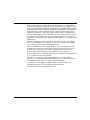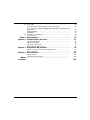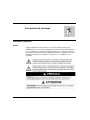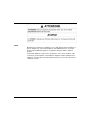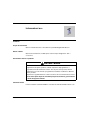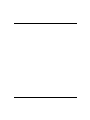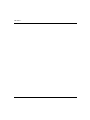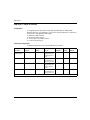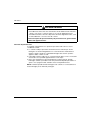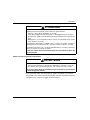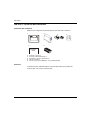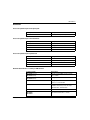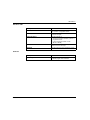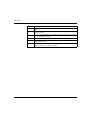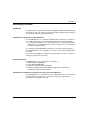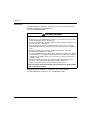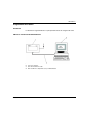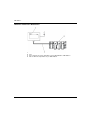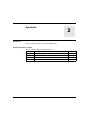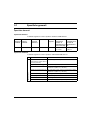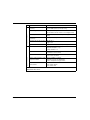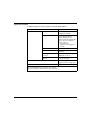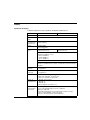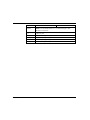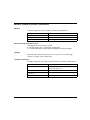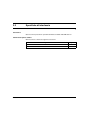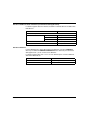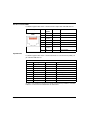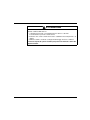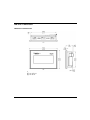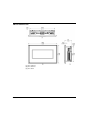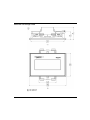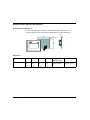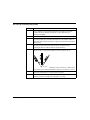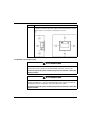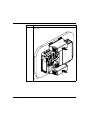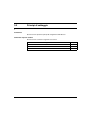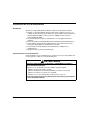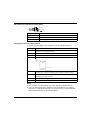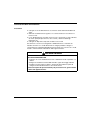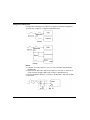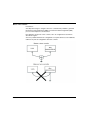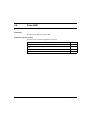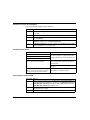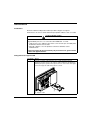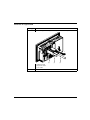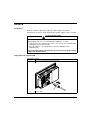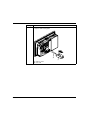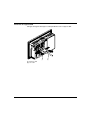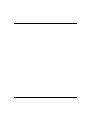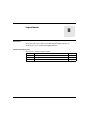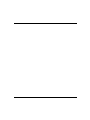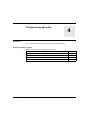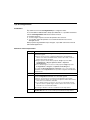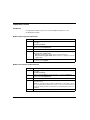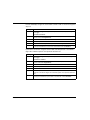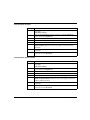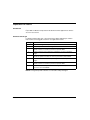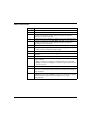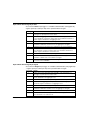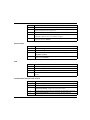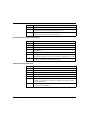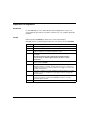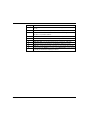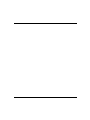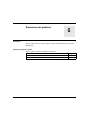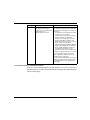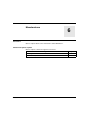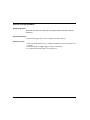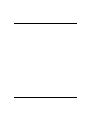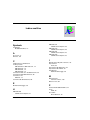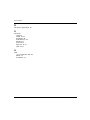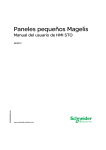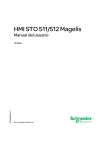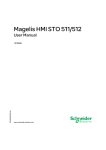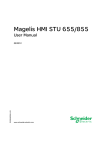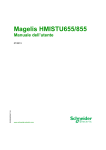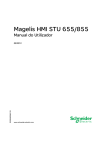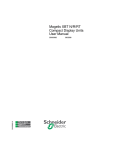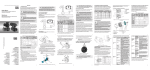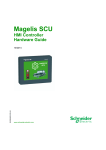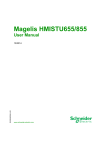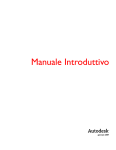Download Pannelli piccoli Magelis - Manuale utente HMI STO - 09/2012
Transcript
Pannelli piccoli Magelis EIO0000000242 09/2012 Pannelli piccoli Magelis Manuale utente HMI STO EIO0000000242.05 09/2012 www.schneider-electric.com Questa documentazione contiene la descrizione generale e/o le caratteristiche tecniche dei prodotti qui contenuti. Questa documentazione non è destinata e non deve essere utilizzata per determinare l’adeguatezza o l’affidabilità di questi prodotti relativamente alle specifiche applicazioni dell’utente. Ogni utente o specialista di integrazione deve condurre le proprie analisi complete e appropriate del rischio, effettuare la valutazione e il test dei prodotti in relazioni all’uso o all’applicazione specifica. Né Schneider Electric né qualunque associata o filiale deve essere tenuta responsabile o perseguibile per il cattivo uso delle informazioni ivi contenute. Gli utenti possono inviarci commenti e suggerimenti per migliorare o correggere questa pubblicazione. È vietata la riproduzione totale o parziale del presente documento in qualunque forma o con qualunque mezzo, elettronico o meccanico, inclusa la fotocopiatura, senza esplicito consenso scritto di Schneider Electric. Durante l’installazione e l’uso di questo prodotto è necessario rispettare tutte le normative locali, nazionali o internazionali in materia di sicurezza. Per motivi di sicurezza e per assicurare la conformità ai dati di sistema documentati, la riparazione dei componenti deve essere effettuata solo dal costruttore. Quando i dispositivi sono utilizzati per applicazioni con requisiti tecnici di sicurezza, occorre seguire le istruzioni più rilevanti. Un utilizzo non corretto del software Schneider Electric (o di altro software approvato) con prodotti hardware Schneider Electric può costituire un rischio per l’incolumità personale o provocare danni alle apparecchiature. La mancata osservanza di queste indicazioni può costituire un rischio per l’incolumità personale o provocare danni alle apparecchiature. © 2012 Schneider Electric. Tutti i diritti riservati. 2 EIO0000000242 09/2012 Indice Informazioni di sicurezza . . . . . . . . . . . . . . . . . . . . . . . . . Informazioni su... . . . . . . . . . . . . . . . . . . . . . . . . . . . . . . . Parte I HMI STO 5•• Pannelli . . . . . . . . . . . . . . . . . . . . . . . . . Capitolo 1 HMI STO 5•• Pannelli . . . . . . . . . . . . . . . . . . . . . . . . . . . . HMI STO 5•• Serie di Pannelli. . . . . . . . . . . . . . . . . . . . . . . . . . . . . . . . . . HMI STO 5•• Contenuto della confezione . . . . . . . . . . . . . . . . . . . . . . . . . Accessori. . . . . . . . . . . . . . . . . . . . . . . . . . . . . . . . . . . . . . . . . . . . . . . . . . Identificazione di parti e funzioni . . . . . . . . . . . . . . . . . . . . . . . . . . . . . . . . Certificazioni e standard . . . . . . . . . . . . . . . . . . . . . . . . . . . . . . . . . . . . . . Progettazione del sistema . . . . . . . . . . . . . . . . . . . . . . . . . . . . . . . . . . . . . Capitolo 2 Specifiche . . . . . . . . . . . . . . . . . . . . . . . . . . . . . . . . . . . . . 2.1 Specifiche generali . . . . . . . . . . . . . . . . . . . . . . . . . . . . . . . . . . . . . . . . . . Specifiche Generali . . . . . . . . . . . . . . . . . . . . . . . . . . . . . . . . . . . . . . . . . . 2.2 Specifiche funzionali . . . . . . . . . . . . . . . . . . . . . . . . . . . . . . . . . . . . . . . . . Display. . . . . . . . . . . . . . . . . . . . . . . . . . . . . . . . . . . . . . . . . . . . . . . . . . . . Memoria, orologio e pannello a sfioramento . . . . . . . . . . . . . . . . . . . . . . . 2.3 Specifiche di interfaccia. . . . . . . . . . . . . . . . . . . . . . . . . . . . . . . . . . . . . . . Specifiche delle interfacce. . . . . . . . . . . . . . . . . . . . . . . . . . . . . . . . . . . . . Specifiche dell’interfaccia seriale COM1 . . . . . . . . . . . . . . . . . . . . . . . . . . 2.4 Dimensioni. . . . . . . . . . . . . . . . . . . . . . . . . . . . . . . . . . . . . . . . . . . . . . . . . HMI STO 5••Dimensioni . . . . . . . . . . . . . . . . . . . . . . . . . . . . . . . . . . . . . . Dimensioni dell’apertura del pannello . . . . . . . . . . . . . . . . . . . . . . . . . . . . Elementi di fissaggio . . . . . . . . . . . . . . . . . . . . . . . . . . . . . . . . . . . . . . . . . Capitolo 3 Installazione e collegamento . . . . . . . . . . . . . . . . . . . . . . 3.1 Installazione . . . . . . . . . . . . . . . . . . . . . . . . . . . . . . . . . . . . . . . . . . . . . . . Procedure di installazione . . . . . . . . . . . . . . . . . . . . . . . . . . . . . . . . . . . . . 3.2 Principi di cablaggio . . . . . . . . . . . . . . . . . . . . . . . . . . . . . . . . . . . . . . . . . Connessione del cavo di alimentazione . . . . . . . . . . . . . . . . . . . . . . . . . . Connessione dell’alimentazione . . . . . . . . . . . . . . . . . . . . . . . . . . . . . . . . Messa a terra . . . . . . . . . . . . . . . . . . . . . . . . . . . . . . . . . . . . . . . . . . . . . . EIO0000000242 09/2012 5 7 9 11 12 16 17 20 25 27 31 32 32 35 36 38 39 40 42 45 46 49 50 51 52 52 58 59 62 64 3 4 3.3 Porta USB . . . . . . . . . . . . . . . . . . . . . . . . . . . . . . . . . . . . . . . . . . . . . . . . Considerazioni importanti quando si usa la porta USB . . . . . . . . . . . . . . Cavo trasferimento dati USB (BMX XCA USB H018) - Installazione del driver USB . . . . . . . . . . . . . . . . . . . . . . . . . . . . . . . . . . . . . . . . . . . . . . . . USB Standard A . . . . . . . . . . . . . . . . . . . . . . . . . . . . . . . . . . . . . . . . . . . USB Mini-B . . . . . . . . . . . . . . . . . . . . . . . . . . . . . . . . . . . . . . . . . . . . . . . 3.4 Connettore cavo Ethernet . . . . . . . . . . . . . . . . . . . . . . . . . . . . . . . . . . . . Presentazione . . . . . . . . . . . . . . . . . . . . . . . . . . . . . . . . . . . . . . . . . . . . . 66 67 68 70 74 77 77 Parte II Impostazioni. . . . . . . . . . . . . . . . . . . . . . . . . . . . . . . . 79 Capitolo 4 Configurazione dell’unità . . . . . . . . . . . . . . . . . . . . . . . . . 81 Tipi di configurazione . . . . . . . . . . . . . . . . . . . . . . . . . . . . . . . . . . . . . . . . Impostazioni Offline . . . . . . . . . . . . . . . . . . . . . . . . . . . . . . . . . . . . . . . . . Impostazioni di sistema . . . . . . . . . . . . . . . . . . . . . . . . . . . . . . . . . . . . . . Impostazioni di diagnostica . . . . . . . . . . . . . . . . . . . . . . . . . . . . . . . . . . . 82 83 87 93 Capitolo 5 Risoluzione dei problemi . . . . . . . . . . . . . . . . . . . . . . . . . 97 Lista di controllo per la risoluzione dei problemi . . . . . . . . . . . . . . . . . . . Elenco autotest . . . . . . . . . . . . . . . . . . . . . . . . . . . . . . . . . . . . . . . . . . . . 98 101 Capitolo 6 Manutenzione . . . . . . . . . . . . . . . . . . . . . . . . . . . . . . . . . . . 103 Pulizia regolare . . . . . . . . . . . . . . . . . . . . . . . . . . . . . . . . . . . . . . . . . . . . Punti di controllo periodico. . . . . . . . . . . . . . . . . . . . . . . . . . . . . . . . . . . . 104 105 Indice . . . . . . . . . . . . . . . . . . . . . . . . . . . . . . . . . . . . . . . . . . . analitico 107 EIO0000000242 09/2012 Informazioni di sicurezza § Informazioni importanti AVVISO Leggere attentamente queste istruzioni e osservare l’apparecchiatura per familiarizzare con i suoi componenti prima di procedere ad attività di installazione, uso o manutenzione. I seguenti messaggi speciali possono comparire in diverse parti della documentazione oppure sull’apparecchiatura per segnalare rischi o per richiamare l’attenzione su informazioni che chiariscono o semplificano una procedura. EIO0000000242 09/2012 5 NOTA Manutenzione, riparazione, installazione e uso delle apparecchiature elettriche si devono affidare solo a personale qualificato. Schneider Electric non si assume alcuna responsabilità per qualsiasi conseguenza derivante dall’uso di questi prodotti. Il personale qualificato è in possesso di capacità e conoscenze specifiche sulla costruzione, il funzionamento e l’installazione di apparecchiature elettriche ed è addestrato sui criteri di sicurezza da rispettare per poter riconoscere ed evitare le condizioni a rischio. 6 EIO0000000242 09/2012 Informazioni su... In breve Scopo del documento Questo manuale descrive come utilizzare i pannelli Magelis HMI STO 5••. Nota di validità Questa documentazione è valida per la versione Vijeo Designer 6.1 SP2 o successiva. Informazioni relative al prodotto AVVERTENZA FUNZIONAMENTO INVOLONTARIO DELLE APPARECCHIATURE L’applicazione di questo prodotto richiede esperienza di progettazione e programmazione dei sistemi di controllo. Solo le persone in possesso di tali competenze sono autorizzate a programmare, installare, modificare e utilizzare questo prodotto. Rispettare la regolamentazione e tutte le norme locali e nazionali sulla sicurezza. Il mancato rispetto di queste istruzioni può provocare morte, gravi infortuni o danni alle apparecchiature. Commenti utente Inviare eventuali commenti all’indirzzo e-mail [email protected]. EIO0000000242 09/2012 7 8 EIO0000000242 09/2012 Pannelli piccoli Magelis HMI STO 5•• EIO0000000242 09/2012 HMI STO 5•• Pannelli I Panoramica Questa sezione descrive come utilizzare i Pannelli HMI STO 5••. Contenuto di questa parte Questa parte contiene i seguenti capitoli: Capitolo EIO0000000242 09/2012 Titolo del capitolo Pagina 1 HMI STO 5•• Pannelli 11 2 Specifiche 31 3 Installazione e collegamento 51 9 HMI STO 5•• 10 EIO0000000242 09/2012 Pannelli piccoli Magelis HMI STO 5•• EIO0000000242 09/2012 HMI STO 5•• Pannelli 1 Panoramica Questo capitolo descrive i Pannelli e i dispositivi collegabili HMI STO 5••. Contenuto di questo capitolo Questo capitolo contiene le seguenti sottosezioni: Argomento EIO0000000242 09/2012 Pagina HMI STO 5•• Serie di Pannelli 12 HMI STO 5•• Contenuto della confezione 16 Accessori 17 Identificazione di parti e funzioni 20 Certificazioni e standard 25 Progettazione del sistema 27 11 HMI STO 5•• HMI STO 5•• Serie di Pannelli Introduzione La seguente sezione presenta la serie di prodotti HMI STO 5•• HMI (Human Machine Interface). I prodotti hanno una tensione operativa di 24 Vcc e presentano le funzioni e i vantaggi elencati di seguito: z Dimensioni dello schermo z Risoluzione dello schermo z Tecnologia e colore dello schermo z Porte di comunicazione Numeri dei componenti La tabella seguente descrive i diversi HMI STO 5•• prodotti: Codice prodotto Dimensioni dello schermo Risoluzione (pixel) Monocromatico/ Colore HMI STO 501 HMI STO 511 8,9 cm (8,64 cm.) 200 x 80 HMI STO 512 8,9 cm (8,64 cm.) HMI STO 531 HMI STO 532 Tecnologia schermo Porta seriale Porta Ethernet Monocromatico con STN retroilluminazione verde/arancione/ rossa Sì No 200 x 80 Monocromatico con STN retroilluminazione bianca/rosa/rossa Sì No 8,9 cm 200 x 80 Monocromatico con STN retroilluminazione verde/arancione/ rossa No Sì 8,9 cm 200 x 80 Monocromatico con STN retroilluminazione bianca/rosa/rossa No Sì STN: Scan Twisted Neumatic, anche nota come matrice passiva. 12 EIO0000000242 09/2012 HMI STO 5•• Sistemi critici, allarmi rilevati e requisiti di gestione Gli indicatori di allarme rilevato grave e le funzioni di sistema richiedono componenti hardware di protezione indipendenti e ridondanti e/o la presenza di interblocchi meccanici. Se l’unità per qualsiasi ragione diventa non operativa (per esempio, retroilluminazione non operativa), l’identificazione di una funzione potrebbe risultare difficile o impossibile. Funzioni che possono presentare rischi se non eseguite immediatamente, come l’arresto di emergenza, devono essere indipendenti dall’unità. La progettazione del sistema di controllo deve tenere conto di un’unità non operativa (retroilluminazione) o dell’impossibilità dell’operatore di controllare la macchina o rispondere agli errori rilevati durante l’utilizzo dell’unità. Quando il sistema viene spento e riacceso, attendere almeno 10 secondi prima di ripristinare la corrente all’unità HMI. Passando rapidamente da OFF a ON si potrebbe danneggiare l’unità. AVVERTENZA PERDITA DEL CONTROLLO z Considerare le potenziali modalità di guasto dei percorsi di controllo nella progettazione del sistema di controllo della macchina, come: z La possibilità di guasto della retroilluminazione, z Ritardi o guasti imprevisti nella trasmissione di collegamento, z L’incapacità dell’operatore di controllare la macchina, z Errori dell’operatore nel controllo della macchina. z Fornire un mezzo per raggiungere uno stato di sicurezza sia durante che in seguito a un errore di percorso per le funzioni di controllo critiche, per esempio l’arresto di emergenza e l’arresto oltrecorsa. Per le funzioni di controllo critiche è necessario predisporre sequenze di controllo separate o ridondanti. Testare individualmente e accuratamente ciascuna implementazione della HMI STO 5•• per il funzionamento corretto prima dell’assistenza. z z Il mancato rispetto di queste istruzioni può provocare morte, gravi infortuni o danni alle apparecchiature. EIO0000000242 09/2012 13 HMI STO 5•• AVVERTENZA FUNZIONAMENTO INVOLONTARIO DELLE APPARECCHIATURE z z Non utilizzare l’unità come unico sistema di controllo delle funzioni di sistema critiche, come l’avvio o l’arresto di motori o il controllo dell’alimentazione. Non utilizzare l’unità come unico dispositivo di notifica degli allarmi critici, come il surriscaldamento o il sovraccarico di corrente. Il mancato rispetto di queste istruzioni può provocare morte, gravi infortuni o danni alle apparecchiature. Gestione del pannello LCD Le seguenti caratteristiche sono specifiche per l’unità LCD e devono essere considerate normali: z z z Lo schermo LCD può presentare una luminosità non uniforme per alcune immagini o mostrare immagini diverse se osservate da una visuale diversa rispetto a quanto specificato. Ai lati delle immagini sullo schermo potranno apparire ombre o effetti cros talk. I pixel dello schermo LCD possono contenere punti in bianco e nero e la visualizzazione del colore potrebbe apparire diversa con il tempo. Dopo aver visualizzato la stessa immagine per un lungo periodo, quando l’immagine cambia si potrebbe notare una persistenza di quella precedente. In questo caso spegnere l’unità, attendere 10 secondi, quindi riavviare. NOTA: Cambiare periodicamente l’immagine sullo schermo e non visualizzare la stessa immagine per un intervallo prolungato. 14 EIO0000000242 09/2012 HMI STO 5•• ATTENZIONE INFORTUNI GRAVI AGLI OCCHI E ALLA PELLE Il liquido presente nel pannello LCD contiene un agente irritante: z Evitare il contatto diretto del liquido con la pelle. z Prima di maneggiare un’unità che perde o è danneggiata indossare i guanti. z Non utilizzare oggetti o utensili affilati nelle vicinanze del pannello a sfioramento LCD. z Maneggiare con cura il pannello LCD per evitare che il materiale possa venire forato, bruciato o incrinato. Se il pannello è danneggiato e il liquido viene a contatto con la pelle, sciacquare immediatamente la zona interessata con acqua corrente per almeno 15 minuti. Se il liquido entra negli occhi, sciacquare immediatamente con acqua corrente per almeno 15 minuti e consultare un medico. Il mancato rispetto di queste istruzioni può provocare infortuni o danni alle apparecchiature. Utilizzo corretto del pannello a sfioramento AVVERTENZA FUNZIONAMENTO INVOLONTARIO DELLE APPARECCHIATURE z z Far funzionare il pannello a sfioramento HMI STO 5•• solamente con un dito. Non attivare due o più punti del pannello a sfioramento allo stesso tempo. Il mancato rispetto di queste istruzioni può provocare morte, gravi infortuni o danni alle apparecchiature. Usare solamente un dito per selezionare un oggetto sul pannello a sfioramento. Se il pannello a sfioramento viene premuto in due o più punti contemporaneamente, è possibile che si selezioni un oggetto involontariamente. EIO0000000242 09/2012 15 HMI STO 5•• HMI STO 5•• Contenuto della confezione Contenuto della confezione Verificare che tutti gli articoli elencati qui siano presenti nella confezione: 1 2 3 4 6 5 Instruction Sheet 1 2 3 4 5 6 Unità HMI (Human Machine Interface) Fermaglio a molla x 2 Portacavo USB Standard Tipo A Morsettiera erogazione alimentazione Libretto di istruzioni Connettore interfaccia COM 9-pin. Solo per HMI STO 501. Revisione L’etichetta prodotto sull’unità indica la versione del prodotto (PV), l’indice di revisione (RL) e la versione software (SV). 16 EIO0000000242 09/2012 HMI STO 5•• Accessori Accessori opzionali per l’unità principale Codice prodotto Nome prodotto HMI ZS60 Set di 5 pellicole protettive per lo schermo Accessori opzionali per la manutenzione Codice prodotto Nome prodotto HMI ZSCLP1 Porta USB per Porta di Tipo A XBT Z3002 Fermagli a molla HMI ZS50 Guarnizione di installazione HMI ZSCLP3 Supporto Mini-B USB Accessori opzionali per le periferiche Codice prodotto Nome prodotto BMX XCA USB H018 Mini-B USB <-> cavo di trasferimento PC HMI ZSUSBB Cavo frontale USB (MiniB) HMI ZURS Cavo di conversione USB-232C HMI ZSPWO Set di 5 connettori di alimentazione Elementi dell’interfaccia seriale per HMI STO 51• EIO0000000242 09/2012 Codice prodotto Descrizione XBT Z9780 (2,5 m) XBT Z9782 (10 m) Collega la porta COM1 al PLC Premium, Micro o Twido. XBT Z9980 (2,5 m) XBT Z9982 (10 m) Collega la porta COM1 a Modicon M340. VW3A8306 Collega la porta COM1 alla scatola di giunzione a Y TSXSCA62. VW3A8306R10 Collega la porta COM1 alle unità ATV, all’Hub LU9GC3 o alle prese per bus di campo TWDXCAT3RJ, TWDXCAISO. XBT ZG939 Adattatore cavo COM1, RJ45. XBT Z968 XBT Z9680 XBT Z9681 Collega la porta COM1 con l’adattatore XBTZ a un PLC Premium, Micro o Twido. 17 HMI STO 5•• Codice prodotto Descrizione XBT Z9710 Collega la porta COM1 con l’adattatore XBTZ a un PLC Quantum. XBT Z9711 Collega la porta COM1 con l’adattatore XBTZ a un PLC Momentum. XBT Z908 Collega la porta COM1 con l’adattatore XBTZ a una scatola di derivazione TSXSCA62. XBT Z938 Collega la porta COM1 con l’adattatore XBTZ a unità ATV, hub LU9GC3 o prese per bus di campo TWDXCAT3RJ, TWDXCAISO. XBT Z918 Collega la porta COM1 con l’adattatore XBTZ al modulo Premium SCY. XBT Z988 Collega la porta COM1 con l’adattatore XBTZ al modulo Advantys STB. Utilizzare XBTZG939. XBT Z9733 Collega la porta COM1 al PLC Rockwell DF1 Logix. XBT Z9734 Collega la porta COM1 al PLC Rockwell DH485 Logix. XBT Z9743 Collega la porta COM1 a un PLC Omron serie Sysmac Link. XBT Z9730 XBT Z9731 Collega la porta COM1 con l’adattatore XBT Z a PLC Rockwell DF1. XBT Z9732 Collega la porta COM1 con l’adattatore XBT Z a PLC Rockwell DH485. XBT Z9740 Collega la porta COM1 con adattatore XBT Z ai PLC Omron serie Sysmac Link. Elementi dell’interfaccia seriale per HMI STO 501 18 Codice prodotto Descrizione SR2CBL09 Collega la porta COM1 al sistema smart relè Zelio Logic. EIO0000000242 09/2012 HMI STO 5•• Interfacce USB Codice prodotto Descrizione XBT ZG935 Collega il pannello a un PC. Trasferisce dati dello schermo e programmi utente. XBT ZGUSB Estende l’interfaccia USB host a un cabinet resistente all’acqua. BMX XCAUSB018 Collega il pannello a: z un PC per trasferire dati dello schermo e programmi utente z la porta terminale USB di un PLC (Modicon M340) HMI ZSUSBB Estende l’interfaccia USB del dispositivo a un cabinet resistente all’acqua. HMI ZURS Collega il pannello a una stampante seriale. Nome prodotto Descrizione Vijeo Designer Software installato su un PC per la creazione dei dati di progetto dell’unità HMI. Software EIO0000000242 09/2012 19 HMI STO 5•• Identificazione di parti e funzioni HMI STO 51• Lato HMI STO 51• Lato anteriore Lato posteriore Lato inferiore 20 EIO0000000242 09/2012 HMI STO 5•• Componente Descrizione A Display: visualizza gli schermi creati dall’utente e le variabili dell’attrezzatura remota. B Pannello a sfioramento: esegue le operazioni di modifica sugli schermi e invia i dati all’host (PLC). C Morsettiera Input alimentazione: permette di collegare i fili di massa e fase del cavo di alimentazione all’unità. D Interfaccia Seriale (Interfaccia host da 8 pin RJ45): permette di collegare un cavo RS-232C o RS-485 (seriale) (dal PLC host) all’unità (porta COM1). E Connettore porta USB mini-B: collega il cavo PC di trasferimento dei dati all’unità (porta USB2). F Connettore porta USB standard A: collega il cavo di trasferimento dei dati o la chiavetta di memoria all’unità (porta USB1). HMI STO 501 Lato HMI STO 501 Lato anteriore Lato posteriore EIO0000000242 09/2012 21 HMI STO 5•• Lato HMI STO 501 Lato destro 22 Componente Descrizione A Visualizza B Pannello a sfioramento C Connettore di alimentazione D Interfaccia USB (Tipo A) (USB1) Conforme con USB 2.0 Usa un connettore TYPE-A. La tensione dell’alimentazione è di 5 Vdc ± 5%. La distanza massima di comunicazione è 5 m. NOTA: Se si collega un lettore di codici a barre al prodotto, fornire corrente da una sorgente esterna (come un hub autoalimentato). Se si fornisce corrente dal prodotto, potrebbe auto-ripristinarsi siccome non riesce a fornire abbastanza corrente. E Interfaccia USB (Mini-B) (USB2) Conforme a USB2.0 (Mini-B) x 1. La lunghezza del cavo è di 5 m o inferiore. F Interfaccia seriale (COM1) Tipo RS-232C: morsettiera da 9 pin. EIO0000000242 09/2012 HMI STO 5•• HMI STO 53• Lato HMI STO 53• Avanti Lato posteriore Parte inferiore EIO0000000242 09/2012 23 HMI STO 5•• 24 Parte Descrizione A Display: visualizza gli schermi creati dall’utente e le variabili dell’attrezzatura remota. B Pannello a sfioramento: esegue le operazioni di modifica sugli schermi e invia i dati all’host (PLC). C Morsettiera Input alimentazione: permette di collegare i fili di massa e fase del cavo di alimentazione all’unità. D Interfaccia Ethernet: collega un cavo Ethernet (dal PLC host) all’unità. E Connettore porta USB mini-B: collega il cavo PC di trasferimento dei dati all’unità (porta USB2). F Connettore porta USB standard A: collega il cavo di trasferimento dei dati o la chiavetta di memoria all’unità (porta USB1). EIO0000000242 09/2012 HMI STO 5•• Certificazioni e standard Introduzione Schneider Electric ha inviato questi prodotti ad agenzie indipendenti di proprietà di terzi perché fossero sottoposti a test di conformità. Queste agenzie hanno attestato che i prodotti soddisfano i seguenti standard. Certificazioni di agenzia per le unità HMI STO 5•• Le unità HMI STO 5•• sono certificate da Underwriters Laboratory in conformità a: z UL 508 e CSA C22.2 n° 142 per le Apparecchiature per controllo industriale. z Le certificazioni ANSI/ISA - 12.12.01 e CSA C22.2 n° 213 (per Apparecchiature elettriche per l’uso in ambienti pericolosi Classe I, Divisione 2) sono permanenti, consultare l’etichetta prodotto. La certificazione ATEX di INERIS è permanente, consultare l’etichetta prodotto. Le unità HMI STO 5•• sono progettate in conformità con le normative della marina mercantile. Per informazioni dettagliate, contattare il proprio distributore locale o consultare il catalogo e la marcatura sul prodotto. Sostanze pericolose Le unitàHMI STO 5•• sono progettate in conformità a: WEEE, Direttiva 2002/96/EC z RoHS, Direttiva 2002/95/EC z RoHS Cina, Standard SJ/T 11363-2006 z REACH: Regolamento N° 1907/2006 sulla registrazione, valutazione e autorizzazione delle sostanze chimiche z Condizioni di accettabilità e avvertimenti d’uso UL per le unità HMI STO 5•• Le unità HMI STO 5•• sono adatte per l’uso in ambienti pericolosi in conformità alle normative di Classe I, Divisione 2, consultare le marcature. Seguire tutte le normative locali, regionali e nazionali. EIO0000000242 09/2012 25 HMI STO 5•• Etichetta CE Le unità HMI STO 5•• aderiscono a IEC61131-2 per conformarsi alla seguente Direttiva sull’applicazione dell’etichetta CE: z Direttiva 2004/108/EC EMC. AVVERTENZA RISCHIO DI ESPLOSIONE IN AMBIENTI PERICOLOSI z z z z z z z Verificare che i cavi di alimentazione, ingresso e uscita (I/O) siano conformi ai metodi di cablaggio Classe I, Divisione 2. Non usare componenti sostitutivi in grado di compromettere la conformità con le norme di Classe I, Divisione 2. Non collegare né scollegare le apparecchiature a meno che non sia stata disattivata l’alimentazione o non sia stato accertato che l’area non è soggetta a rischi. Bloccare in maniera sicura le unità collegate esternamente e ciascuna interfaccia prima di attivare la corrente. Il connettore USB2 è previsto soltanto per il collegamento temporaneo durante la manutenzione e la configurazione del dispositivo. Non utilizzare, collegare o scollegare il cavo USB2 a meno che non sia stato accertato che l’area non è soggetta a rischi. Rischio potenziale di scariche elettrostatiche: pulire la parte anteriore del terminale con un panno umido prima di accendere l’apparecchio. Utilizzare una penna ottica isolata per attivare il touchscreen. Il mancato rispetto di queste istruzioni può provocare morte, gravi infortuni o danni alle apparecchiature. Per HMI STO 501 e HMI STO 51•, le interfacce sono: COM1 e USB1. Per HMI HMI STO 53•, le interfacce sono: ETHERNET e USB1. 26 EIO0000000242 09/2012 HMI STO 5•• Progettazione del sistema Introduzione Le illustrazioni seguenti indicano le principali attrezzature da collegare alle unità. HMI STO 5•• Periferiche Modalità Modifiche 1 2 3 4 EIO0000000242 09/2012 HMI STO 5•• Personal computer Cavo di trasferimento USB Alla rete Ethernet, disponibile solo per HMI STO 53• 27 HMI STO 5•• HMI STO 5••Periferiche in Modalità Run 1 2 3 4 28 HMI STO 5•• PLC Cavo di interfaccia seriale, disponibile solo per HMI STO 501 o HMI STO 51• Alla rete Ethernet, disponibile solo per HMI STO 53• EIO0000000242 09/2012 HMI STO 5•• Collegamento delle unità Magelis HMI STO 5•• a un dispositivo esterno Le illustrazioni seguenti indicano le principali attrezzature da collegare alle unità HMI STO 5••. 1 2 3 4 5 6 7 8 9 10 11 12 13 14 15 16 EIO0000000242 09/2012 HMI STO 5•• Interfaccia USB HOST (TIPO-A) Cavo frontale USB (A) 1 m XBT ZGUSB Memoria USB USB HUB (solo auto-alimentazione) Lettore codice a barre Stampante USB Cavo di conversione USB-232C 0,5 m HMI ZURS Stampante seriale Interfaccia DISPOSITIVO USB (TIPO-MiniB) Cavo di trasferimento BMX XCA USB H018 PC Vijeo-Designer Cavo frontale USB HMI ZSUSBB Interfaccia Ethernet Cavo Ethernet, disponibile solo per HMI STO 53• 29 HMI STO 5•• 30 EIO0000000242 09/2012 Pannelli piccoli Magelis EIO0000000242 09/2012 Specifiche 2 Panoramica Questo capitolo presenta le specifiche HMI STO 5••. Contenuto di questo capitolo Questo capitolo contiene le seguenti sezioni: Sezione EIO0000000242 09/2012 Argomento Pagina 2.1 Specifiche generali 32 2.2 Specifiche funzionali 35 2.3 Specifiche di interfaccia 39 2.4 Dimensioni 45 31 2.1 Specifiche generali Specifiche Generali Specifiche elettriche La tabella seguente mostra le specifiche elettriche di HMI STO 5••: Tensione Limiti di d’ingresso ingresso nominale nominale Caduta di tensione ammessa Assorbimento Corrente di spunto Resistenza della tensione tra il morsetto di alimentazione e la massa telaio (FG) Resistenza di isolamento tra il morsetto di alimentazione e FG 24 Vcc ≤3 ms ≤5 W 1000 Vca 20 mA per 1 minuto 10 MΩ o superiore a 500 Vcc 19,2 - 28,8 Vdc ≤30 A Specifiche ambientali Ambiente fisico La tabella seguente mostra le specifiche ambientali di HMI STO 5••: 32 Specifiche Valore Temperatura ambiente di funzionamento (spazio interno e frontale pannello) 0 - +50 ° C (32...122 ° F) Temperatura di stoccaggio -20 - +60 ° C (-4...140 ° F) Umidità di esercizio 10 - 90 % RH (senza condensa, temperatura a bulbo umido 39 ° C (102.2 ° F) o inferiore) Umidità di immagazzinamento 10 - 90 % RH (senza condensa, temperatura a bulbo umido 39 ° C (102.2 ° F) o inferiore) Purezza dell’aria (polvere) ≤0,1 mg/m3 (10-7 oz/ft3) (livelli non conduttivi) Grado di inquinamento Grado di inquinamento 2 Gas corrosivi Privo di gas corrosivi Resistenza atmosferica 800 - 1,114 hPa (2000 m (6,561 ft) o inferiore) EIO0000000242 09/2012 Specifiche Valore Immunità alle vibrazioni (di esercizio) IEC 61131-2 1gn 5 -150Hz (max. 3,5 mm (0.13 in.)) Ambiente elettrico Ambiente meccanico Protezione (pannello anteriore) IP 65 - (IEC 60529) Tipo di cabinet, 4X uso interno con fermagli a molla Struttura protettiva Tipo 4X interna, installata su pannello (superficie piana) Protezione (pannello posteriore) IP 20 - (IEC 60529) Immunità agli urti (di esercizio) IEC 61131-2 15gn 11 ms Applicazione marina IACS E10 0,7 gn 3 -100 Hz (max.1 mm (0.04 in.)) Immunità al rumore Tensione di rumore: 1000 Vp-p Ampiezza d’impulso: 1 µs Tempo di salita: 1 ns Picchi di corrente 1 kV CM, 0,5 kV DM su alimentazione CC 1 kV CM su cavi schermati EFT/Burst 2 kV CM, 2 kV DM su alimentazione CC. 1 kV su cavi schermati Campo elettromagnetico radio frequenza irradiato 10 V/m / 80 MHz a 2,7GHz Ampiezza sinusale modulata 80 % 1 kHz + frequenza orologio interna Immunità alle scariche elettrostatiche EN 61000-4-2 Livello 3 6 kV contatto diretto 8 kV contatto aria CM Modalità Comune DM Modalità Differenziale EIO0000000242 09/2012 33 Specifiche strutturali La tabella seguente mostra le specifiche strutturali di HMI STO 5••: ARTICOLO Requisito di installazione Specifiche di catalogo Messa a terra Messa a terra di tipo D (collegamento SG-FG) Struttura protettiva UL50 TIPO4X/13 (1) (per la superficie anteriore quando installata su una superficie piana di un quadro tipo 4X (solo per uso in ambienti interni) o tipo 13): z Tipo: tutto-in-uno z Installazione: montaggio su pannello Metodo di raffreddamento Circolazione naturale d’aria Peso 0,2 kg o inferiore (solo unità principale) Dimensioni esterne (L x A x P) 117 x 78 x 28 mm (4.60 x 3.07 x 1.10 in.) Dimensione taglio pannello (W x H) 105 × 66 mm (4.13 × 2.59 in.) (2) Scheda Colore Frontalino: grigio scuro Supporto posteriore: grigio chiaro Materiale PC/PBT (1): Solo quando si utilizzano fermagli a molla (2): Tolleranza dimensionale +1/-0 mm, R3 o inferiore Spessore del pannello di installazione: da 1,5 a 6,0 mm 34 EIO0000000242 09/2012 2.2 Specifiche funzionali Panoramica Questa sezione presenta le specifiche funzionali del display, della memoria e delle interfacce HMI STO 5••. Contenuto di questa sezione Questa sezione contiene le seguenti sottosezioni: Argomento EIO0000000242 09/2012 Pagina Display 36 Memoria, orologio e pannello a sfioramento 38 35 Display Specifiche del display La tabella seguente mostra le specifiche del display di HMI STO 5••: Voci HMI STO 5•1 Tipo LCD monocromatico Risoluzione (pixel) 200 x 80 Area di visualizzazione attiva (W x H) 79,985 x 31,985 mm (3.149 x 1.259 in.) Colori 16 livelli di grigio Testo lampeggiante Retroilluminazione Retroilluminazione LED: verde/arancione/rossa HMI STO 5•2 Retroilluminazione LED: bianca/rosa/rossa Ciclo di vita: ore prima dell’abbassamento della luminosità al 50%. Temperatura ambiente = 25° C: z Bianca: 50.000 ore z Verde: 50.000 ore z Rossa: 10.000 ore Non scambiabile Controllo LED ON / OFF, tempo di attivazione del salvaschermo regolabile Quando la retroilluminazione è spenta, si risparmia il 12,8% del consumo energetico Regolazione contrasto 8 livelli di regolazione disponibili tramite pannello a sfioramento nel menu di configurazione. Regolazione luminosità 16 livelli di regolazione disponibili tramite pannello a sfioramento nel menu di configurazione. Luminosità z LED bianco: 360 cd/m2 (33 cd/ft2) max. z LED verde: 290 cd/m2 (27 cd/ft2) max. z LED rosso: 70 cd/m2 (7 cd/ft2) max. Angolo di visualizzazione z 40 gradi: sinistra, destra z 30 gradi: su z 20 gradi: giù (cond test: rapporto di contrasto > 2) Set caratteri lingua integrati nel sistema 36 ASCII: (Pagina codice 850) alfanumerico (inclusi i caratteri europei), Cinese: (Codici GB2312-80) font cinese semplificato, Giapponese: ANK 158, Kanji: 6.962 (standard JIS 1 & 2) (compresi 607 caratteri non kanji), Coreano: (Codici KSC5601 - 1992) font hangul, Taiwanese: (Codici Big 5) font cinese tradizionale, EIO0000000242 09/2012 EIO0000000242 09/2012 Voci HMI STO 5•1 Dimensioni caratteri font da 8 x 8, 8 x 16, 16 x 16 e 32 x 32 pixel NOTA: Il font del display differisce a seconda della lingua o delle dimensioni selezionate. Dimensioni dei font La larghezza può aumentare da 1 a 8 volte. L’altezza può aumentare di 1/2 e da 1 a 8 volte. 8 x 8 pixel 25 caratteri per riga x 10 righe 8 x 16 pixel 25 caratteri per riga x 5 righe 16 x 16 pixel 12 caratteri per riga, x 5 righe 32 x 32 pixel 6 caratteri per riga, x 2 righe HMI STO 5•2 37 Memoria, orologio e pannello a sfioramento Memoria La tabella seguente mostra le specifiche di memoria di HMI STO 5••: Voci Specifiche Flash dell’applicazione 16 MB Backup dei dati in flash 128 KB DRAM esecuzione applicazioni 32 MB Gestione backup di memoria in flash I dati degli allarmi rilevati vengono salvati: automaticamente ogni ora nella memoria di backup. z su richiesta dell’utente tramite il design dell’applicazione Vijeo Designer. z Orologio Variazioni nelle condizioni operative possono causare un errore dell’orologio compreso fra -380 e +90 secondi al mese. Pannello a sfioramento La tabella seguente mostra le specifiche del pannello a sfioramento di HMI STO 5••: 38 Voci Specifiche Tipo Tipo di pellicola di resistenza analogica (finitura metallica, placcatura in oro) Precisione di posizionamento 2,0 % o inferiore Tempo di risposta (Tempo di scansione) 36 ms o inferiore Durata 1 milioni di tocchi o più EIO0000000242 09/2012 2.3 Specifiche di interfaccia Panoramica Questa sezione presenta le specifiche di interfaccia delle unità HMI STO 5••. Contenuto di questa sezione Questa sezione contiene le seguenti sottosezioni: Argomento EIO0000000242 09/2012 Pagina Specifiche delle interfacce 40 Specifiche dell’interfaccia seriale COM1 42 39 Specifiche delle interfacce Interfaccia seriale COM1 La tabella seguente descrive l’interfaccia seriale COM1 delle unità HMI STO 51•: Interfaccia Descrizione Interfaccia seriale COM1 RJ45 Trasmissione asincrona RS-232C / RS-485 Lunghezza dati 7 o 8 bit Bit di stop 1 o 2 bit Parità Nessuna, dispari o pari Velocità di trasmissione dati da 2400 a 115200 bps Distanza di trasmissione max. RS-232C 15 m (49.21 ft) / RS-485 1200 m (3,937 ft) a 100 kbps La tabella seguente descrive l’interfaccia seriale COM1 dell’unità HMI STO 501: Interfaccia Descrizione Connettore interfaccia seriale COM1 9-pin. Trasmissione asincrona RS-232C Lunghezza dati 7 o 8 bit Bit di stop 1 o 2 bit Parità Nessuna, dispari o pari Velocità di trasmissione dati da 2400 a 115200 bps Distanza di trasmissione max. RS-232C 15 m (49.21 ft) Interfaccia USB1 e Scheda di memoria (periferiche USB) La tabella seguente descrive l’Interfaccia USB1 e la Scheda di memoria delle unità HMI STO 5••: Interfaccia Descrizione Interfaccia HOST Velocità di trasmissione 40 Alta velocità 480 Mbps Velocità totale 12 Mbps Bassa velocità 1,5 Mbps Distanza di trasmissione max. 5 m a 12 Mbps Connettore USB Tipo-A V2.0 EIO0000000242 09/2012 Interfaccia USB2 e Scheda di memoria (trasferimento delle applicazioni) La tabella seguente descrive l’Interfaccia USB2 e la Scheda di memoria delle unità HMI STO 5••: Interfaccia Descrizione Interfaccia del dispositivo Velocità di trasmissione Alta velocità 480 Mbps Velocità totale 12 Mbps Bassa velocità 1,5 Mbps Distanza di trasmissione max. 5 m a 12 Mbps Connettore USB Tipo-MiniB V2.0 Interfaccia Ethernet L’unità HMI STO 53• è dotata di un’interfaccia Ethernet conforme a IEEE802.3. Questa porta Ethernet 10BASE-T/100BASE-TX viene utilizzata per il download delle applicazioni o per la comunicazione Ethernet. La tabella seguente descrive i colori e lo stato dei LED per il connettore Ethernet delle unità HMI STO 53•: EIO0000000242 09/2012 LED Contenuto Verde 1 Stato del collegamento Verde 2 Attività 41 Specifiche dell’interfaccia seriale COM1 Introduzione Questa interfaccia viene utilizzata per collegare l’unità HMI STO 5•• alle apparecchiature remote tramite un cavo RS-232C o RS-485. Il connettore utilizzato è di tipo RJ45 a 8 pin. Quando si utilizza un cavo PLC lungo per collegare l’unità, è possibile osservare una differenza di potenziale elettrico tra il cavo e l’unità, anche se entrambi sono messi a terra. La porta seriale non è isolata. I terminali SG (massa segnale) e FG (massa telaio) sono collegati internamente all’unità. NOTA: Quando si stabilisce una comunicazione via RS-485, lo schema di cablaggio per alcune apparecchiature potrebbe richiedere unaa polarizzazione sul lato del terminale. Questo terminale non richiede nessuna installazione speciale in quanto gestisce automaticamente la polarizzazione. PERICOLO SCOSSE ELETTRICHE Quando si utilizza il terminale SG per collegare un dispositivo esterno all’unità: z Verificare che non si crei un loop di corto circuito quando si configura il sistema. z Quando l’unità host (PLC) non è isolata,collegare il terminale n. 8 SG all’attrezzatura remota. Collegare il terminale #8 SG a una connessione di terra affidabile per ridurre il rischio di danneggiare il circuito RS-232C/RS-485. Il mancato rispetto di queste istruzioni provocherà morte o gravi infortuni. 42 EIO0000000242 09/2012 Interfaccia seriale COM1 La tabella seguente descrive il connettore RJ45 a 8 pin sulle unità HMI STO 5••: Connessione pin Lato Perno Nome segnale Direzione Significato 1 RXD Input Ricezione dati (RS-232C) 2 TXD Output Invio dati (RS-232C) 3 Non connesso - - 4 D1 Output/Input Trasferimento dati (RS-485) 5 D0 Output/Input Trasferimento dati (RS-485) 6 RTS Output Richiesta di invio 7 Non connesso - - 8 SG - Massa segnale Tipo RS-232C La tabella seguente descrive il connettore d’interfaccia comunicazione (COM) a 9 pin sull’unità HMI STO 5••: RS-232C Etichetta Nome segnale Direzione Significato CI CI(RI) Input Visualizzazione stato chiamato CD CD Input Rilevamento portante CS CS(CTS) Input Invio possibile RS RS(RTC) Output Richiesta di invio SG SG - Massa segnale DR DR(DSR) Input Data set ready ER ER(DTR) Output Data terminal ready RD RD(RXD) Input Ricezione dati SD SD(TXD) Output Invio dati Un peso o una tensione eccessiva sui cavi di comunicazione potrebbero causarne il distacco e azionare involontariamente le attrezzature. EIO0000000242 09/2012 43 ATTENZIONE PERDITA DI COMUNICAZIONE Quando si utilizza HMI STO 5••: z I collegamenti sul fondo e sui lati dell’unità non devono sollecitare eccessivamente le porte di comunicazione. z Verificare che i cavi di comunicazione siano saldamente fissati al pannello o al cabinet. z Utilizzare soltanto cavi RJ45 con linguetta di fissaggio in buone condizioni. Il mancato rispetto di queste istruzioni può provocare infortuni o danni alle apparecchiature. 44 EIO0000000242 09/2012 2.4 Dimensioni Panoramica Questa sezione presenta le dimensioni delle unità HMI STO 5••. Contenuto di questa sezione Questa sezione contiene le seguenti sottosezioni: Argomento EIO0000000242 09/2012 Pagina HMI STO 5••Dimensioni 46 Dimensioni dell’apertura del pannello 49 Elementi di fissaggio 50 45 HMI STO 5••Dimensioni HMI STO 51•/53•Dimensioni (1) Lato superiore (2) Lato anteriore (3) Lato destro 46 EIO0000000242 09/2012 HMI STO 501Dimensioni (1) Lato superiore (2) Lato anteriore (3) Lato destro EIO0000000242 09/2012 47 Dimensioni con fermagli a molla (1) Lato superiore (2) Lato anteriore 48 EIO0000000242 09/2012 Dimensioni dell’apertura del pannello Inserimento di un HMI STO 5•• Praticare un’apertura nel pannello e inserire l’unità dalla parte anteriore. La seguente illustrazione mostra l’apertura del pannello per unità HMI STO 5••: A R (1) C B (1) Pannello Dimensioni Unità A (mm) A (pollici) B (mm) HMI STO 5•• +1 105 -0 +0.04 4.13 -0 66 EIO0000000242 09/2012 +1 -0 B (pollici) C Fermagli a molla R +0.04 2.59 -0 1,5 - 6.0 mm (0.059...0.236 in.) 2.0 - 6.0 mm (0.078...0.118 in.) 49 Elementi di fissaggio Dimensioni dei fermagli a molla 50 EIO0000000242 09/2012 Pannelli piccoli Magelis EIO0000000242 09/2012 Installazione e collegamento 3 Panoramica Questo capitolo descrive le procedure di installazione e i principi di collegamento per HMI STO 5••. Contenuto di questo capitolo Questo capitolo contiene le seguenti sezioni: Sezione EIO0000000242 09/2012 Argomento Pagina 3.1 Installazione 3.2 Principi di cablaggio 58 3.3 Porta USB 66 3.4 Connettore cavo Ethernet 77 52 51 3.1 Installazione Procedure di installazione Introduzione Prima di installare l’unità in un ambiente chiuso o in un pannello, leggere le istruzioni di questa sezione. Quando si installa l’unità occorrono la guarnizione e gli elementi di fissaggio o fermagli adeguati (a vite o fermagli a molla). Montare il terminale in un cabinet pulito, asciutto, robusto e controllato (classe IP65) (vedi Magelis XBT GT, XBT GK, XBT GH, Guida hardware). NOTA: Una guarnizione vecchia potrebbe perdere la sua protezione contro polvere o stillicidio. Si consiglia di cambiare la guarnizione una volta l’anno, oppure quando graffi o sporco sono visibili a occhio nudo. Requisiti per l’installazione della guarnizione La guarnizione mantiene i gradi di protezione (IP65) dell’unità e protegge dalle vibrazioni. Passaggio Azione 1 Prima di installare l’unità in un ambiente chiuso o in un pannello, verificare che la guarnizione sia inserita correttamente nell’unità. 2 Inserire il giunto, ma solo nelle sezioni rettilinee della scanalatura, nella parte inferiore dell’unità. L’inserimento non corretto del giunto può provocare rotture alla guarnizione di installazione. 3 Per un livello sufficiente di resistenza all’umidità, verificare che la guarnizione sia inserita nella parte inferiore del pannello come indicato nella seguente illustrazione: (1) Guarnizione 52 EIO0000000242 09/2012 Procedura di installazione del pannello Passaggio Azione 1 Verificare che la superficie del pannello o dell’ambiente interno sia piatta, in buone condizioni e che presenti bordi uniformi. È possibile fissare strisce metalliche di rinforzo all’interno del pannello accanto all’apertura, per aumentarne la rigidità. 2 Lo spessore del pannello deve essere compreso tra 1,6 mm e 6 mm. 3 Verificare che la temperatura ambiente e l’umidità siano all’interno degli intervalli specificati. (Se si installa l’unità all’interno di un ambiente chiuso, la temperatura ambiente di funzionamento equivale alla temperatura interna dello spazio chiuso). 4 Verificare che il calore generato da attrezzature circostanti non determini il superamento della temperatura di funzionamento standard dell’unità (vedi Magelis XBT GT, XBT GK, XBT GH, Guida hardware). 5 Quando si installa l’unità in un quadro inclinato, l’inclinazione non deve essere superiore a 30° , la temperatura ambiente non deve superare i 40 ° C: 30 o meno Se necessario, ricorrere al raffreddamento forzato (ventilatore, condizionatore) per assicurare che la temperatura ambiente di esercizio sia di 40 ° C o inferiore. EIO0000000242 09/2012 6 Se installa l’unità verticalmente, collocare l’unità in modo che anche il connettore di alimentazione si trovi in posizione verticale. 7 Quando si installa l’unità in un ambiente conforme con cabinet di tipo 4, utilizzare solamente i fissaggi forniti in dotazione con l’unità. 53 Passaggio Azione 8 Per facilitare la manutenzione e il funzionamento e per migliorare la ventilazione, installare l’unità almeno 100 mm dalle strutture adiacenti e da altre apparecchiature, come indicato nell’illustrazione seguente: Installazione con fermagli a molla ATTENZIONE MECCANISMO A MOLLA Non rilasciare il meccanismo a molla del fermaglio tenendolo vicino al volto. Il mancato rispetto di queste istruzioni può provocare infortuni o danni alle apparecchiature. ATTENZIONE TERMINALE INSTABILE SE NON FISSATO Durante l’installazione o la rimozione dei fermagli a molla, trattenere il terminale nell’apertura praticata sul pannello, per evitare che possa cadere. Il mancato rispetto di queste istruzioni può provocare infortuni o danni alle apparecchiature. 54 EIO0000000242 09/2012 Utilizzare la seguente procedura per installare un’unità: Passaggio Azione 1 Collocare l’unità su una superficie piana e pulita con il pannello display rivolto verso il basso. 2 Verificare che la guarnizione di installazione (vedi pagina 52) dell’unità sia correttamente alloggiata nell’apposita scanalatura lungo il perimetro della cornice del pannello. 3 Creare un’apertura di dimensioni adeguate per installare l’unità, utilizzando le dimensioni dell’apertura del pannello (vedi pagina 49) 4 Inserire l’unità nell’apertura del pannello: A R (1) C B (1) A B C R Pannello 105 mm 66 mm da 1,5 a 6,0 mm da 2,0 a 3,0 mm Vedere Dimensioni dell’apertura del pannello (vedi pagina 49). 5 Regolare i fermagli a molla per lo spessore del pannello ribaltandolo: z 1,5 mm ≤spessore del pannello ≤4 mm (posizione 1), z 4 mm ≤spessore pannello ≤6 mm (posizione 2). (1) Posizione 1 (2) Posizione 2 EIO0000000242 09/2012 55 Passaggio 6 Azione Bloccare i fermagli a molla premendo contemporaneamente in alto e in basso con due dita. (1) (1) (1) CLIC 56 EIO0000000242 09/2012 Passaggio 7 Azione Per rimuovere i fermagli a molla, sbloccarli premendo in basso finché non si sente il clic: (2) (2) (2) CLIC EIO0000000242 09/2012 57 3.2 Principi di cablaggio Panoramica Questa sezione presenta i principi di collegamento HMI STO 5••. Contenuto di questa sezione Questa sezione contiene le seguenti sottosezioni: Argomento 58 Pagina Connessione del cavo di alimentazione 59 Connessione dell’alimentazione 62 Messa a terra 64 EIO0000000242 09/2012 Connessione del cavo di alimentazione Introduzione Quando si collega l’alimentazione all’unità, attenersi alle procedure descritte: z Quando si collega il terminale di massa telaio (FG), verificare che il cavo sia collegato a terra. Se l’unità è priva di messa a terra potrebbe causare interferenze elettromagnetiche (EMI). La messa a terra è obbligatoria per assicurare l’immunità di livello EMC. z La schermatura di terra (SG) e i terminali FG sono collegati internamente nell’unità. z Prima di collegare i terminali di alimentazione dell’unità isolare l’alimentazione. z L’unità utilizza esclusivamente un’alimentazione da 24 V DC. Una tensione diversa può danneggiare sia l’alimentatore sia l’unità. z Poiché l’unità non ha interruttore per l’alimentazione, collegarne uno all’alimentatore. z Eseguire la messa a terra del terminale FG. Preparazione del cavo di alimentazione Prima di utilizzare il cavo di alimentazione, verificare che il cavo di terra abbia una sezione uguale o superiore ai cavi di alimentazione. AVVERTENZA RISCHIO DI CORTOCIRCUITO, INCENDIO O AZIONAMENTO ANOMALO DELLE APPARECCHIATURE Utilizzare un cavo di alimentazione che soddisfi i seguenti requisiti: z Utilizzare cavi in rame solido o a trefoli. z Utilizzare terminazioni di cavi D25CE/AZ5CE per evitare i cortocircuiti. 2 z Utilizzare cavi da 0,2 a 1,5 mm (24 - 16 AWG). z Utilizzare cavi con una temperatura nominale di 75° C (167° F). Il mancato rispetto di queste istruzioni può provocare morte, gravi infortuni o danni alle apparecchiature. EIO0000000242 09/2012 59 Illustrazione del connettore di alimentazione + FG Dirección de inserción Connessione Cavo + 24 V - 0V FG Terminale di terra collegato al telaio dell’unità. Collegamento del cavo di alimentazione La tabella seguente spiega come collegare il connettore di alimentazione: Passaggio Azione 1 Controllare la tensione nominale e rimuovere l’etichetta sul connettore di alimentazione con la dicitura 24 Vdc 2 Staccare il cavo di alimentazione dall’alimentatore. 3 Staccare il connettore di alimentazione dall’unità. 4 Rimuovere 7 mm di guaina in vinile da ciascun filo del cavo di alimentazione. 5 Se si utilizza un cavo intrecciato, torcerne le estremità. Stagnare le estremità per evitare che si sfilaccino e garantire una conduzione elettrica ottimale. 6 Collegare i fili al connettore di alimentazione mediante un cacciavite a lama piatta (dimensione 0,4 x 2,5 mm). 7 Serrare le viti di montaggio: da 0,22 a 0,25 Nm. 8 Reinserire il connettore nella presa di alimentazione. NOTA: z z 60 Non saldare il cavo direttamente al morsetto della presa di alimentazione. Il cavo di alimentazione deve rispettare la specifica indicata in precedenza. Intrecciare i cavi di alimentazione fino al connettore per assicurare l’immunità EMC. (Vedere l’illustrazione riportata di seguito). EIO0000000242 09/2012 Connessioni dell’alimentazione L’illustrazione seguente visualizza un collegamento del cavo di alimentazione: EIO0000000242 09/2012 61 Connessione dell’alimentazione Precauzioni z z z z Collegare il cavo di alimentazione al connettore sul lato dell’unità mediante la spina. Utilizzare un’alimentazione regolata con corrente di Classe 2 tra la linea e la messa a terra. Il cavo di alimentazione non deve essere raccolto o posizionato accanto alle linee di circuito principali (alta tensione, alta corrente) o alle linee dati degli ingressi/uscite. Collegare un dispositivo di protezione dalle sovracorrenti. Una tensione eccessiva sul collegamento dell’alimentazione o il tentativo di installare un’unità con i cavi di alimentazione collegati potrebbe scollegare o causare danni ai collegamenti dell’alimentazione. Questo può causare corto circuiti, incendi o il funzionamento indesiderato delle apparecchiature. AVVERTENZA RISCHIO DI CORTOCIRCUITO, INCENDIO O AZIONAMENTO ANOMALO DELLE APPARECCHIATURE z z z Verificare che i cavi di alimentazione siano saldamente fissati al pannello o al cabinet. Stringere le viti della morsettiera dell’unità alla coppia di serraggio indicata. Installare e fissare l’unità al cabinet o al pannello di installazione prima di collegare la linea di alimentazione o di comunicazione. Il mancato rispetto di queste istruzioni può provocare morte, gravi infortuni o danni alle apparecchiature. 62 EIO0000000242 09/2012 Collegamenti alimentatore Per agevolare la manutenzione, utilizzare il seguente schema di collegamento opzionale per configurare i collegamenti dell’alimentatore. NOTA: z z Collegare a terra la protezione contro le sovracorrenti (E1) separatamente dall’unità (E2). Selezionare un dispositivo di protezione dalle sovracorrenti con tensione di circuito massima maggiore della tensione di picco dell’alimentatore. Il seguente diagramma illustra la connessione del dispositivo di protezione dalle sovracorrenti: EIO0000000242 09/2012 63 Messa a terra Introduzione Per eseguire il collegamento di messa a terra dell’unità osservare le precauzioni indicate in questa sezione. Messa a terra singola Collegare la massa del telaio (FG) sul connettore di alimentazione a un terminale di terra dedicato. Procedura di messa a terra Passaggio Azione 64 1 Controllare che la resistenza della messa a terra sia inferiore a 100 Ω. 2 Creare il punto di collegamento il più vicino possibile all’unità e cercare di limitare al massimo la lunghezza del cavo. Se la lunghezza della messa a terra è notevole, utilizzare un filo più spesso e inserirlo in un canaletto. EIO0000000242 09/2012 Messa a terra comune Precauzioni: Se i dispositivi vengono collegati a terra non correttamente potrebbero generarsi interferenze elettromagnetiche (EMI). Le interferenze elettromagnetiche (EMI) possono interrompere le comunicazioni. Non utilizzare una messa a terra comune, salvo la configurazione autorizzata descritta di seguito. Se non è possibile effettuare un collegamento a un punto di messa a terra dedicato, utilizzare un punto di collegamento alla terra comune. EIO0000000242 09/2012 65 3.3 Porta USB Panoramica Questa sezione descrive la porta USB. Contenuto di questa sezione Questa sezione contiene le seguenti sottosezioni: Argomento 66 Pagina Considerazioni importanti quando si usa la porta USB 67 Cavo trasferimento dati USB (BMX XCA USB H018) - Installazione del driver USB 68 USB Standard A 70 USB Mini-B 74 EIO0000000242 09/2012 Considerazioni importanti quando si usa la porta USB Introduzione Il cavo di trasferimento dati (BMX XCA USB H018) può essere collegato a una porta USB per consentire il trasferimento dei dati da un computer all’unità. AVVERTENZA RISCHIO DI ESPLOSIONE IN AMBIENTI PERICOLOSI Negli ambienti pericolosi, così come descritti in UL1604 e ANSI/ISA - 12.12.01: z verificare che il cavo USB sia stato fissato con il morsetto per cavi USB prima di utilizzare l’interfaccia host USB. z prima di collegare o staccare qualsiasi connettore dall’unità, isolare l’alimentazione. Il mancato rispetto di queste istruzioni può provocare morte, gravi infortuni o danni alle apparecchiature. AVVISO FUNZIONAMENTO ANOMALO DELL’APPARECCHIATURA Non utilizzare il cavo USB da 4,5 m per BMX XCA USB H045. Il mancato rispetto di queste istruzioni può provocare danni alle apparecchiature. EIO0000000242 09/2012 67 Cavo trasferimento dati USB (BMX XCA USB H018) - Installazione del driver USB Informazioni importanti Seguire la procedura descritta di seguito per evitare di danneggiare il connettore del cavo o l’unità: z Non collegare il cavo di trasferimento dati USB fino a quando non viene richiesto dalle istruzioni. z Inserire il connettore all’angolo corretto quando si collega il cavo di trasferimento dei dati USB al PC o all’unità. z Tenere il connettore, non il cavo stesso, quando si scollega il cavo. z Utilizzare la porta apposita durante l’installazione. Se durante l’installazione il cavo viene staccato dalla connettore/porta corretta e collegato ad un’altra porta il sistema operativo NON riconoscerà la nuova porta. z Se l’installazione non viene completata correttamente, riavviare il PC e chiudere tutte le applicazioni in esecuzione prima di reinstallare il software. NOTA: Vijeo Designer deve essere installato prima di installare il driver USB. Procedura di installazione Passaggio Azione 68 1 Inserire il CR-ROM di Vijeo-Designer nell’unità CR-ROM. La finestra di installazione di Vijeo Designer si apre automaticamente. In caso contrario, nel menu Start di Windows, fare clic su Esegui e digitare x:\install.exe (dove x è la lettera dell’unità che contiene il CD-ROM). 2 Nel menu di installazione, selezionare Driver USB. 3 Selezionare il driver che si desidera installare dalla finestra visualizzata. Per il cavo BMX XCA USB H018 USB, selezionare Installare driver USB per.... 4 Viene visualizzata una finestra a comparsa che indica che l’installazione del driver è riuscita. 5 Collegare il cavo USB al computer. Windows rileva automaticamente il cavo e indica che il dispositivo è pronto per l’uso. EIO0000000242 09/2012 Verifiche successive all’installazione Dopo l’installazione eseguire queste verifiche: Passaggio Azione 1 Sulla macchina target, verificare che il cavo USB sia fisicamente collegato alla porta USB. 2 Sul PC, verificare che il cavo USB sia fisicamente collegato alla porta USB. 3 Sul desktop, fare clic con il tasto destro su Risorse del computer, quindi fare clic su Proprietà. 4 Nella finestra di dialogo Proprietà del sistema, selezionare la scheda Hardware, quindi fare clic su Gestione periferiche. 5 In Gestione periferiche, il cavo del collegamento USB (BMX XCA USB H018) viene visualizzato sotto il controller USB. Risoluzione dei problemi Problema rilevato/Sintomo Soluzione Il cavo USB non viene riconosciuto. Collegare il cavo correttamente o riavviare il PC. Inoltre, quando si collega un hub USB, collegarlo direttamente alla porta USB del PC. Si è verificato un sovraccarico. Plug and Play non funziona correttamente. Non è possibile utilizzare il cavo USB dopo averlo connesso ad un hub USB. L’alimentazione fornita dall’hub potrebbe essere insufficiente. Verificarsi che l’hub sia autoalimentato. Collegare il cavo direttamente alla porta USB del PC. Dopo l’installazione, viene visualizzato un ? quando si tenta di confermare lo stato del cavo per mezzo di Gestione periferiche. Il driver non è stato installato correttamente. Disinstallare e reinstallare il driver. Disinstallazione del driver USB Passaggio Azione EIO0000000242 09/2012 1 Fare clic sull’icona del dispositivo USB Rimozione sicura dell’hardwarenella barra delle applicazioni di Windows, quindi fare clic su Rimozione sicura cavo USB (BMX XCA USB H018) per Windows 2000, o Rimozione sicura cavo USB (BMX XCA USB H018) per Windows XP. 2 Quando appare il messaggio È possibile rimuovere l’hardware, staccare il cavo di trasferimento USB. 3 Fare clic su OK per chiudere la finestra con il messaggio. 69 USB Standard A Introduzione Quando si utilizza un dispositivo USB è possibile collegare un supporto all’interfaccia che si trova sul lato dell’unità per impedire il distacco del cavo USB. AVVERTENZA RISCHIO DI ESPLOSIONE IN AMBIENTI PERICOLOSI Negli ambienti pericolosi, così come descritti in ANSI/ISA - 12.12.01: z verificare che il cavo USB sia stato fissato con il morsetto per cavi USB prima di utilizzare l’interfaccia host USB. z prima di collegare o staccare qualsiasi connettore dall’unità, isolare l’alimentazione. Il mancato rispetto di queste istruzioni può provocare morte, gravi infortuni o danni alle apparecchiature. Collegamento del supporto USB Passaggio Azione 1 Collegare il supporto USB all’interfaccia host USB dell’unità principale. Agganciare la parte superiore del supporto USB nell’apposito alloggiamento dell’unità principale, quindi inserire la parte inferiore come indicato nella figura per fissare il supporto USB nella posizione corretta. 1 (1) 2 (1) Supporto USB 70 EIO0000000242 09/2012 Passaggio Azione 2 Inserire il cavo USB nell’interfaccia host USB. (1) (2) (1) Supporto USB (2) cavo USB 3 Applicare il coperchio USB per bloccare il cavo nella posizione corretta. Inserire il coperchio USB nella linguetta del supporto USB. (1) (3) (2) (1) Supporto USB (2) Coperchio USB (3) cavo USB EIO0000000242 09/2012 71 Rimozione del supporto USB Passaggio 1 Azione Premere la linguetta del supporto USB, quindi rimuovere il coperchio USB. 1 2 (1) (2) (3) (1) Supporto USB (2) Coperchio USB (3) cavo USB 2 72 Rimuovere il cavo USB dall’interfaccia host USB. EIO0000000242 09/2012 Passaggio 3 Azione Inserire un cacciavite nello slot come indicato nella seguente illustrazione, sollevando il supporto con forza. (2) (1) (1) Supporto USB (2) cacciavite inferiore a 6 mm 4 Rimuovere il supporto. (1) (1) Supporto USB EIO0000000242 09/2012 73 USB Mini-B Introduzione Quando si utilizza un dispositivo USB è possibile collegare un supporto all’interfaccia che si trova sul lato dell’unità per impedire il distacco del cavo USB. AVVERTENZA RISCHIO DI ESPLOSIONE IN AMBIENTI PERICOLOSI Negli ambienti pericolosi, così come descritti in ANSI/ISA - 12.12.01: z verificare che il cavo USB sia stato fissato con il morsetto per cavi USB prima di utilizzare l’interfaccia host USB. z prima di collegare o staccare qualsiasi connettore dall’unità, isolare l’alimentazione. Il mancato rispetto di queste istruzioni può provocare morte, gravi infortuni o danni alle apparecchiature. Collegamento del supporto USB Passaggio 1 Azione Inserire il cavo USB nell’interfaccia host USB. (1) (1) cavo USB 74 EIO0000000242 09/2012 Passaggio 2 Azione Applicare il supporto USB per bloccare il cavo nella posizione corretta. Inserire il supporto USB nella linguetta. (2) (1) (1) Supporto USB (2) cavo USB EIO0000000242 09/2012 75 Rimozione del supporto USB Stringere la linguetta del supporto USB, quindi rimuovere il supporto USB. 1 2 (1) (2) (1) Supporto USB (2) cavo USB 76 EIO0000000242 09/2012 3.4 Connettore cavo Ethernet Presentazione Introduzione L’unità HMI STO 53• è munita di un’interfaccia Ethernet conforme allo standard IEEE802.3, che trasmette e riceve i dati a 10 Mbps o 100 Mbps. Installazione NOTA: Le reti Ethernet devono essere installate da personale esperto e qualificato. Le connessioni 1:1 devono essere effettuate tramite hub o switch. A seconda dei PC e delle schede di rete collegati è possibile utilizzare una connessione 1:1 utilizzando un cavo incrociato. EIO0000000242 09/2012 77 78 EIO0000000242 09/2012 Pannelli piccoli Magelis EIO0000000242 09/2012 Impostazioni II Panoramica Questa parte descrive le impostazioni disponibili sull’apparecchiatura di destinazione e come eseguire il debugging dell’unità. Contenuto di questa parte Questa parte contiene i seguenti capitoli: Capitolo EIO0000000242 09/2012 Titolo del capitolo 4 Configurazione dell’unità 5 Risoluzione dei problemi 6 Manutenzione Pagina 81 97 103 79 80 EIO0000000242 09/2012 Pannelli piccoli Magelis EIO0000000242 09/2012 Configurazione dell’unità 4 Panoramica Questo capitolo presenta le impostazioni sulle unità HMI STO 5••. Contenuto di questo capitolo Questo capitolo contiene le seguenti sottosezioni: Argomento EIO0000000242 09/2012 Pagina Tipi di configurazione 82 Impostazioni Offline 83 Impostazioni di sistema 87 Impostazioni di diagnostica 93 81 Tipi di configurazione Introduzione È possibile usare il menu Configurazione per configurare l’unità. A seconda delle modalità di utilizzo del proprio HMI STO 5••, è possibile visualizzare il menu di Configurazione utilizzando tre diversi metodi: z Eseguire un’azione z Toccare l’angolo superiore sinistro del pannello all’accensione. z Toccare due angoli del pannello successivamente durante l’esecuzione dell’applicazione. Nelle proprietà target dell’editor Vijeo Designer, è possibile selezionare i metodi utilizzati dall’applicazione. Richiamare il menu Impostazioni Passaggio Azione 1 Per visualizzare il menu Configurazione configurare qualsiasi combinazione dei metodi seguenti. z Azione: Creare un tasto e aggiungere l’Operazione Configurazione sistema. Per ulteriori informazioni sulla creazione di un tasto, vedere la guida in linea di Vijeo Designer. z Angolo superiore sinistro: Nelle proprietà Target , impostare Alla configurazione su Angolo superiore sinistro o Superiore sinistro/Angolo 2. z Tocco di due angoli in successione: Nelle proprietà Target, impostare Configurazione su Angolo 2 o Superiore sinistro/Angolo 2. Se si imposta Alla Configurazione su Nessuna e non si crea un tasto per visualizzare il menu Impostazioni non è possibile configurare l’unità durante il funzionamento. 2 Collegamento dell’alimentazione. 3 In base alle impostazioni configurate nel Passaggio 1 è possibile visualizzare il menu Configurazione utilizzando uno dei metodi seguenti: z Azione: Toccare il tasto con la funzione Configurazione del sistema. z Angolo superiore sinistro: Toccare l’angolo superiore sinistro dello schermo entro dieci secondi dall’avvio dell’unità. z Tocco di due angoli in successione: Toccare successivamente l’angolo superiore sinistro e quindi l’angolo inferiore destro entro mezzo secondo. L’area di tocco consiste in 50 x 50 dot. Vijeo-Designer Runtime si riavvia e visualizza il menu Impostazioni. 4 82 Il menu Configurazione contiene: Offline, Sistema, Diagnostica e Alla Modalità Run. Fare clic su una scheda per visualizzarne le impostazioni. EIO0000000242 09/2012 Impostazioni Offline Introduzione Le impostazioni offline non possono essere modificate mentre è in corso un’applicazione utente. Modifica delle impostazioni del buzzer Passaggio Azione 1 Nel menu Configurazione, premere il pulsante Offline, compare il seguente messaggio: Riavviare il sistema? 2 Premere il pulsante OK per riavviare il sistema, o il pulsante Annulla per tornare al menu Configurazione. 3 Premere il pulsante Tocca il buzzer. 4 Premere la modalità buzzer desiderata. L’impostazione predefinita è Pressione di un oggetto tattile. z Nessuna: Selezionando questa opzione si disattiva il buzzer. z Pressione di un oggetto tattile: Il buzzer suona solo quando si preme un oggetto tattile. 5 Premere il pulsante OK per confermare la configurazione o il pulsante Annulla per tornare al menu Offline. Modifica del controllo retroilluminazione Passaggio Azione EIO0000000242 09/2012 1 Nel menu Configurazione, premere il pulsante Offline, compare il seguente messaggio: Riavviare il sistema? 2 Premere il pulsante OK per riavviare il sistema, o il pulsante Annulla per tornare al menu Configurazione. 3 Premere il pulsante Retroilluminazione. 4 In Controllo retroilluminazione, definire le operazioni della retroilluminazione. Attesa: Per estendere la durata della retroilluminazione, impostarla in modo che si spenga quando il pannello non è attivo, ovvero non viene premuto, per un periodo di tempo definito.Per impostazione predefinita questa funzione è disattivata. 5 Premere il tasto freccia a destra per visualizzare il controllo successivo. 83 Passaggio Azione 6 Consentire le azioni tattili quando la retroilluminazione è disattivata: Questa impostazione definisce se il pannello a pressione sia abilitato o disabilitato quando viene rilevato un guasto della retroilluminazione.Quando questa funzione è annullata e la retroilluminazione si esaurisce, gli input di pressione vengono ignorati per impedire la rilevazione degli errori di operazione.Per impostazione predefinita questa funzione è disattivata. 7 Premere il pulsante OK per confermare la configurazione o il pulsante Annulla per tornare al menu Controllo retroilluminazione. NOTA: Per disattivare automaticamente la Retroilluminazione dopo un periodo di tempo specificato, deselezionare la casella Attesa. Autotest Sono presenti tre autotest: z Motivo dei caratteri, z Motivo del display, z Pannello a sfioramento. Il motivo dei caratteri esegue un autotest dei caratteri in ciascun set di font disponibile sull’unità. Utilizzare questo test quando i caratteri (in genere a 2 byte) non vengono visualizzati correttamente. Passaggio Azione 84 1 Nel menu Configurazione, premere il pulsante Offline, compare il seguente messaggio: Riavviare il sistema? 2 Premere il pulsante OK per riavviare il sistema, o il pulsante Annulla per tornare al menu Configurazione. 3 Premere il tasto freccia a destra. 4 Premere il pulsante Autotest. 5 In controllo Autotest premere il pulsante Motivo Car.: 6 Premere il pulsante font desiderato: Ok viene visualizzato se non viene rilevato alcun errore. NG viene visualizzato se viene rilevato un errore. Nella schermata corrente sono disponibili solamente i font per giapponese, coreano e cinese tradizionale. 7 Premere il tasto freccia a destra per selezionare i font Cinese Semplificato e ASCII, oppure il pulsante Ritorno per tornare al controllo Autotest. 8 Premere il pulsante Ritorno per tornare al menu Offline o il tasto freccia a destra per visualizzare la successiva schermata di controllo Autotest. EIO0000000242 09/2012 Il motivo del display esegue un autotest dello schermo LCD con alcuni motivi grafici di prova. Passaggio Azione 1 Nel menu Configurazione, premere il pulsante Offline, compare il seguente messaggio: Riavviare il sistema? 2 Premere il pulsante OK per riavviare il sistema, o il pulsante Annulla per tornare al menu Configurazione. 3 Premere il tasto freccia a destra. 4 Premere il pulsante Autotest. 5 In controllo Autotest premere il pulsante Motivo Disp.. 6 Premere il pulsante Ritorno per tornare al menu Offline o il tasto freccia a destra per visualizzare la successiva schermata di controllo Autotest. Il pannello a sfioramento esegue l’autotest delle celle del pannello a sfioramento. Ogni cella si illumina quando viene premuta durante il test. Passaggio EIO0000000242 09/2012 Azione 1 Nel menu Configurazione, premere il pulsante Offline, compare il seguente messaggio: Riavviare il sistema? 2 Premere il pulsante OK per riavviare il sistema, o il pulsante Annulla per tornare al menu Configurazione. 3 Premere il tasto freccia a destra. 4 Premere il pulsante Autotest. 5 Premere il tasto freccia a destra. 6 Premere il pulsante Pannello a sfioramento per selezionare le celle del pannello a sfioramento. Ogni cella si illumina quando viene premuta durante il test. 7 Premere il pulsante Ritorno per tornare al menu Offline, o il tasto freccia a sinistra per visualizzare la precedente schermata di controllo Autotest. 85 Configurazione del driver Passaggio Azione 1 Nel menu Configurazione, premere il pulsante Offline, compare il seguente messaggio: Riavviare il sistema? 2 Premere il pulsante OK per riavviare il sistema, o il pulsante Annulla per tornare al menu Configurazione. 3 Premere il tasto freccia a destra. 4 Premere il pulsante Gestore IO. 5 Nel controllo Gestore IO, premere il pulsante Configurazione del driver. 6 Nel controllo Configurazione del driver: Seleziona driver: premere il tasto freccia su/giù per selezionare il driver desiderato. 7 Premere il tasto freccia a destra per impostare i parametri del driver selezionato. 8 Premere il pulsante OK per confermare la configurazione o il pulsante Annulla per tornare al menu Gestore IO. Configurazione apparecchiatura Passaggio Azione 86 1 Nel menu Configurazione, premere il pulsante Offline, compare il seguente messaggio: Riavviare il sistema? 2 Premere il pulsante OK per riavviare il sistema, o il pulsante Annulla per tornare al menu Configurazione. 3 Premere il tasto freccia a destra. 4 Premere il pulsante Gestore IO. 5 Nel controllo Gestore IO, premere il pulsante Config Apparecchiatura. 6 Nel controllo Configurazione apparecchiatura: Seleziona apparecchiatura: premere il tasto freccia su/giù per selezionare l’apparecchiatura desiderata. 7 Premere il tasto freccia a destra per impostare i parametri dell’apparecchiatura selezionata. 8 Premere il pulsante OK per confermare la configurazione o il pulsante Annulla per tornare al menu Gestore IO. EIO0000000242 09/2012 Impostazioni di sistema Introduzione È possibile modificare le impostazioni di sistema mentre l’applicazione utente è ancora in esecuzione. Selezione della lingua La tabella seguente descrive come selezionare la lingua utilizzata per il menu Impostazioni, i messaggi di esecuzione e le applicazioni utente. Passaggio Azione 1 Nel menu Configurazione, premere il pulsante Sistema. 2 Premere il pulsante Selezione lingua. 3 Premere i tasti freccia su/giù per selezionare la lingua del sistema desiderata, quindi confermare la selezione premendo il pulsante Invio. 4 Premere il tasto freccia a destra per configurare il successivo parametro lingua. 5 Premere i tasti freccia su/giù per selezionare la lingua dell’applicazione utente desiderata, quindi confermare la selezione premendo il pulsante Invio. 6 Premere il tasto freccia a destra per configurare il successivo parametro lingua. 7 Premere i tasti freccia su/giù per selezionare la lingua della tastiera desiderata, quindi confermare la selezione premendo il pulsante Invio. 8 Premere il pulsante OK per confermare la configurazione o il pulsante Annulla per tornare al menu Sistema. NOTA: Le lingue disponibili si definiscono nell’editor di Vijeo Designer. EIO0000000242 09/2012 87 Modifica della Data/Ora Passaggio Azione 88 1 Nel menu Configurazione, premere il pulsante Sistema. 2 Premere il pulsante Data/Ora. 3 Premere uno qualsiasi dei campi Anno, Mese o Giorno e verrà visualizzato un tastierino per l’inserimento dei dati. Utilizzare il tastierino per definire le impostazioni della data selezionate. 4 Premere il tasto freccia a destra per configurare il successivo parametro lingua. 5 Premere uno qualsiasi dei campi Ora, Minuti o Secondi e verrà visualizzato un tastierino per l’inserimento dei dati. Utilizzare il tastierino per definire le impostazioni dell’ora selezionate. 6 Premere il tasto freccia a destra per configurare il successivo parametro lingua. 7 Spuntare la casella Regolazione automatica dell’ora legale per selezionare il cambio automatico di regolazione dell’ora legale. 8 Premere il tasto freccia a destra per configurare il successivo parametro lingua. 9 In Fuso orario premere i tasti freccia su/giù per selezionare il fuso orario desiderato. 10 Premere il tasto freccia a destra per configurare il successivo parametro lingua. 11 In tipo ora legale premere i tasti freccia su/giù per selezionare il tipo di ora legale desiderato: z Data: l’ora legale viene aggiunta o sottratta alla data esatta selezionata. z Regola: l’ora legale viene aggiunta o sottratta in un giorno della settimana specifico nel mese. 12 Premere il tasto freccia a destra per configurare il successivo parametro lingua. 13 Premere il campo quantità dell’ora legale e verrà visualizzato un tastierino per l’inserimento dei dati. Utilizzare questo tastierino per definire la quantità dell’ora legale desiderata. 14 Premere il pulsante OK per confermare la propria configurazione, il pulsante Annulla per tornare al menu Sistema o il tasto freccia a destra per configurare i parametri dell’ora legale per Data (vedi pagina 89) o per Regola (vedi pagina 89). EIO0000000242 09/2012 Impostazione dell’ora legale per data Se si seleziona Data al passaggio 11 su Modifica della Data/Ora (vedi pagina 88) , seguire questa procedura per impostare i parametri dell’ora legale: Passaggio Azione 1 Seguire la procedura di Modifica della Data/Ora (vedi pagina 88) fino al passaggio 14, quindi premere il tasto destro. 2 In Data in cui aggiungere l’ora, premere i tasti freccia su/giù per selezionare il mese desiderato e premere il campo destro per visualizzare il tastierino e definire il giorno desiderato in cui aggiungere l’ora. 3 Premere il tasto freccia a destra per configurare il successivo parametro. 4 In Ora in cui aggiungere l’ora, premere uno qualsiasi dei campi per visualizzare il tastierino e definire l’ora in cui aggiungere l’ora legale. 5 Premere il tasto freccia a destra per configurare il successivo parametro. 6 In Data in cui sottrarre l’ora, premere i tasti freccia su/giù per selezionare il mese desiderato e premere il campo destro per visualizzare il tastierino e definire il giorno desiderato in cui sottrarre l’ora. 7 Premere il tasto freccia a destra per configurare il successivo parametro. 8 In Ora in cui sottrarre l’ora, premere uno qualsiasi dei campi per visualizzare il tastierino e definire l’ora in cui sottrarre l’ora legale. 9 Premere il pulsante OK per confermare la configurazione o il pulsante Annulla per tornare al menu Sistema. Impostazione dell’ora legale per regola Se si seleziona Regola al passaggio 11 su Modifica della Data/Ora (vedi pagina 88) , seguire questa procedura per impostare i parametri dell’ora legale: Passaggio Azione EIO0000000242 09/2012 1 Seguire la procedura di Modifica della Data/Ora (vedi pagina 88) fino al passaggio 14, quindi premere il tasto destro. 2 In Mese in cui aggiungere l’ora, premere i tasti freccia su/giù per selezionare il mese desiderato in cui aggiungere l’ora. 3 Premere il tasto freccia a destra per configurare il successivo parametro. 4 In Giorno in cui aggiungere l’ora, premere i tasti freccia su/giù per selezionare il giorno desiderato in cui aggiungere l’ora. 5 Premere il tasto freccia a destra per configurare il successivo parametro. 6 In Ora in cui aggiungere l’ora, premere uno qualsiasi dei campi per visualizzare il tastierino e definire l’ora in cui aggiungere l’ora legale. 7 Premere il tasto freccia a destra per configurare il successivo parametro. 8 In Mese in cui sottrarre l’ora, premere i tasti freccia su/giù per selezionare il mese desiderato in cui sottrarre l’ora. 89 Passaggio Azione 9 Premere il tasto freccia a destra per configurare il successivo parametro. 10 In Giorno in cui sottrarre l’ora, premere i tasti freccia su/giù per selezionare il giorno desiderato in cui sottrarre l’ora. 11 Premere il tasto freccia a destra per configurare il successivo parametro. 12 In Ora in cui sottrarre l’ora, premere uno qualsiasi dei campi per visualizzare il tastierino e definire l’ora in cui sottrarre l’ora legale. 13 Premere il pulsante OK per confermare la configurazione o il pulsante Annulla per tornare al menu Sistema. Riavvia forzato Passaggio Azione 1 Nel menu Configurazione, premere il pulsante Sistema. 2 Premere il tasto freccia a destra. 3 Premere il pulsante Riavvia, compare il seguente messaggio: Riavviare il sistema? 4 Premere il pulsante Riavvio per riavviare l’unità o il pulsante Annulla per tornare al menu Sistema. Stilo Passaggio Azione 1 Nel menu Configurazione, premere il pulsante Sistema. 2 Premere il tasto freccia a destra. 3 Premere il pulsante Stilo. 4 Premere diverse volte il centro della croce per completare la calibratura dello schermo. Visualizzazione delle Info sulla versione Passaggio 90 Azione 1 Nel menu Configurazione, premere il pulsante Sistema. 2 Premere due volte il tasto freccia a destra. 3 Premere Informazioni / Versione. Versione del Runtime: il numero di versione del runtime 4 Premere il tasto freccia a destra per visualizzare le informazioni successive. 5 Versione Vijeo-Designer: il numero di versione del Vijeo-Designer. EIO0000000242 09/2012 Passaggio Azione 6 Premere il tasto freccia a destra per visualizzare le informazioni successive. 7 Numero di creazione: il numero di versione del numero di creazione dell’editor utilizzato per progettare l’applicazione utente. 8 Premere il pulsante Ritorno per tornare al menu Sistema o il tasto freccia a sinistra per visualizzare le informazioni precedenti. Visualizzazione delle statistiche memoria Passaggio Azione 1 Nel menu Configurazione, premere il pulsante Sistema. 2 Premere due volte il tasto freccia a destra. 3 Premere il pulsante Memoria. 4 Memoria principale descrive la quantità di memoria attualmente utilizzata dall’applicazione. 5 Premere il tasto freccia a destra per visualizzare le informazioni successive. 6 Flash principale indica la quantità di memoria interna (memoria flash) richiesta per memorizzare i file del sistema runtime e dell’applicazione utente. 7 Premere il pulsante Ritorno per tornare al menu Sistema o il tasto freccia a sinistra per visualizzare le informazioni precedenti. Controllo Luminosità/Contrasto Passaggio EIO0000000242 09/2012 Azione 1 Nel menu Configurazione, premere il pulsante Sistema. 2 Premere tre volte il tasto freccia a destra. 3 Premere il pulsante Luminosità. 4 livello di Luminosità: premere i tasti su/giù per regolare la luminosità. 5 Premere il tasto freccia a destra per configurare il successivo parametro. 6 livello di Contrasto: premere i tasti su/giù per regolare il contrasto. La riduzione di luminosità e contrasto può contribuire a prolungare la durata della retroilluminazione. 7 Premere il pulsante OK per confermare la configurazione o il pulsante Annulla per tornare al menu Sistema. 91 Opzione In alcuni progetti e ambienti, l’inversione potrebbe rendere l’applicazione più visibile e ridurre l’affaticamento della vista dell’operatore che lavora sulla macchina. Passaggio Azione 92 1 Nel menu Configurazione, premere il pulsante Sistema. 2 Premere tre volte il tasto freccia a destra. 3 Premere il pulsante Opzione. 4 Selezionare Inverti per invertire i colori bianco e nero sullo schermo. 5 Premere il pulsante OK per confermare la configurazione o il pulsante Annulla per tornare al menu Sistema. EIO0000000242 09/2012 Impostazioni di diagnostica Introduzione Le unità HMI STO 5•• sono munite di varie funzioni diagnostiche che possono essere utilizzate per verificare i sistemi e le interfacce in caso vengano rilevati dei problemi. Variabili Utilizzare il menu Variabile per verificare il corretto funzionamento dell’applicazione. La tabella seguente descrive come arrivare al menu Variabile: Passaggio EIO0000000242 09/2012 Azione 1 Nel menu Configurazione, premere il tasto Diagnostica. 2 Premere il pulsante Variabile. 3 Seleziona apparecchiatura: premere il tasto freccia su/giù per selezionare l’apparecchiatura le cui variabili si desiderano testare. 4 Nel menu Variabile, premere il pulsante Start, compare il seguente messaggio: Avvertenza: Entrando nella schermata di Test delle Variabili le comunicazioni con tutte le apparecchiature verranno sospese. Continuare? 5 Premere il pulsante OK per riavviare il sistema, o il pulsante Annulla per tornare al menu Variabile. 6 Se viene premuto Start, il test legge il valore di ciascuna variabile associata all’apparecchiatura selezionata. Se viene rilevato un errore o un time-out nell’apparecchiatura, il log eventi visualizza un messaggio con il nome della variabile corrispondente. 7 Dopo aver completato il test delle variabili di un’apparecchiatura, è possibile continuare a testare le variabili per le altre apparecchiature collegate alla macchina target. 8 In alternativa, è possibile testare tutte le apparecchiature contemporaneamente selezionando Testa tutto nell’elenco a tendina Seleziona apparecchiatura. 9 Premere il pulsante Ritorno per tornare al menu Diagnostica. 93 Statistiche Utilizzare il menu Statistiche per verificare il collegamento tra apparecchiature. La tabella seguente descrive come arrivare al menu Statistiche: Passaggio Azione 1 Nel menu Configurazione, premere il tasto Diagnostica. 2 Premere il pulsante Statistiche. NOTA: Quando si inserisce un valore qualsiasi nel campo di controllo del sistema, premere il pulsanteRollover per: z copiare i valori nelle variabili statistiche correnti sulle variabili statistiche precedenti. z Reset le variabili statistiche correnti. 94 3 In Mostra Statistiche per: premere il tasto freccia su/giù per selezionare l’apparecchiatura delle cui variabili si desiderano mostrare le statistiche. 4 Premere il tasto freccia a destra per visualizzare il display successivo. 5 Premere il pulsante Start per avviare il test. 6 Premere il tasto freccia a destra per visualizzare il display successivo. 7 Totale positivo: il numero totale di variabili ricevute senza rilevare alcun errore. 8 Premere il tasto freccia a destra per visualizzare il display successivo. 9 Totale negativo: il numero totale di errori rilevati di tutti i tipi. 10 Premere il tasto freccia a destra per visualizzare il display successivo. 11 Conteggio totale: Totale positivo + Totale negativo. 12 Premere il tasto freccia a destra per visualizzare il display successivo. 13 Nessuna risposta. non è stata ricevuta alcuna risposta alla richiesta. 14 Premere il tasto freccia a destra per visualizzare il display successivo. 15 Chksum Fallito: ricevuta una richiesta o risposta*1 con un checksum non corretto. 16 Premere il tasto freccia a destra per visualizzare il display successivo. 17 Indir. errato: ricevuta una richiesta o risposta*1 con un indirizzo non corretto. 18 Premere il tasto freccia a destra per visualizzare il display successivo. 19 Error risp.: ricevuta una risposta di rilevazione di errore dall’apparecchiatura. 20 Premere il tasto freccia a destra per visualizzare il display successivo. 21 Risp. inv.: ricevuta una risposta contenente un errore rilevato di protocollo. 22 Premere il tasto freccia a destra per visualizzare il display successivo. 23 Iniz. fallita: l’inizializzazione delle comunicazioni con l’apparecchiatura non è riuscita. 24 Premere il tasto freccia a destra per visualizzare il display successivo. EIO0000000242 09/2012 Passaggio Azione 25 EIO0000000242 09/2012 Scrittura fallita: la scrittura di un nuovo valore sull’apparecchiatura non è riuscita. 26 Premere il tasto freccia a destra per visualizzare il display successivo. 27 Errore intrn: l’errore rilevato del driver interno indica una configurazione errata del driver o un problema di driver. 28 Premere il tasto freccia a destra per visualizzare il display successivo. 29 Xmit fallito: la trasmissione di una richiesta o risposta non è riuscita. 30 Premere il tasto freccia a destra per visualizzare il display successivo. 31 Rich. Non supp.: ricevuta una richiesta per un servizio non supportato. 32 Premere il tasto freccia a destra per visualizzare il display successivo. 33 Rich. Inv.: ricevuta una richiesta contenente un errore rilevato di protocollo. 34 Premere il pulsante Ritorno per tornare al menu Diagnostica o il tasto freccia a sinistra per visualizzare il display precedente. 95 96 EIO0000000242 09/2012 Pannelli piccoli Magelis EIO0000000242 09/2012 Risoluzione dei problemi 5 Panoramica Questo capitolo descrive come trovare e risolvere i problemi rilevati con le unità HMI STO 5••. Contenuto di questo capitolo Questo capitolo contiene le seguenti sottosezioni: Argomento Lista di controllo per la risoluzione dei problemi Elenco autotest EIO0000000242 09/2012 Pagina 98 101 97 Lista di controllo per la risoluzione dei problemi Introduzione Quando viene rilevato un problema, seguire la lista di controllo e le istruzioni fornite. Segue un elenco dei principali problemi rilevati che si potrebbero verificare durante l’utilizzo delle unità HMI STO 5••. z Sul display non compare alcuna immagine. z È impossibile utilizzare l’apparecchiatura collegata. z Il pannello non risponde o risponde molto lentamente. z Il pannello emette un suono all’accensione. z È impossibile modificare l’ora o la data. NOTA: Contattare il proprio rivenditore o distributore Schneider Electric di zona. Sul display non compare alcuna immagine Se sul display non compare alcuna immagine procedere ai seguenti controlli: Passaggio Verifica/operazione 98 Soluzione 1 Le schermate di Vijeo Designer sono state tutte scaricate? Eseguire nuovamente il download delle schermate. 2 È stato impostato correttamente l’ID pannello iniziale in Vijeo Designer? Immettere l’ID pannello iniziale nell’editor Vijeo Designer ed eseguire nuovamente il download. 3 L’unità utilizza la tensione nominale corretta? Verificare le connessioni e i livelli di alimentazione. 4 L’alimentazione è staccata o scollegata? Seguire le procedure descritte in questo manuale per ricollegare l’alimentazione. EIO0000000242 09/2012 È impossibile utilizzare l’apparecchiatura collegata Se l’unità non comunica con l’apparecchiatura collegata, procedere ai seguenti controlli: Passaggio Verifica/operazione Soluzione 1 L’alimentazione è staccata o scollegata? Verificare le connessioni e i livelli di alimentazione. 2 Le impostazioni di Driver e Apparecchiature in Vijeo Designer corrispondono alle apparecchiature con le quali si sta effettivamente tentando di comunicare? Nella scheda Progetto della finestra di navigazione dell’editor Vijeo Designer, espandere il nodo Gestore I/O per immettere le impostazioni di configurazione corrette per i nodi Driver e Apparecchiatura. 3 Il cavo di comunicazione è collegato correttamente? Per informazioni relative agli schemi di cablaggio consultare il manuale del protocollo associato. 4 Il problema rilevato è stato risolto? Se nessuno dei passaggi precedenti ha risolto il problema di comunicazione rilevato, verificare l’hardware. L’unità non risponde quando premuta Se l’unità non risponde o risponde molto lentamente quando viene premuta, procedere ai seguenti controlli: Passaggio EIO0000000242 09/2012 Verifica/operazione Soluzione 1 Scollegare tutti i cavi tranne quello di alimentazione. - 2 Nel menu Impostazioni, premere la scheda Offline e l’icona Autotest. Eseguire il test del pannello a sfioramento. Se il test non viene superato, il problema rilevato dipende dai componenti hardware. 3 La risposta tattile lenta riguarda un pannello specifico? Se il pannello visualizza molte variabili dell’apparecchiatura è consigliabile ridisegnarlo separandole in finestre diverse ed eseguire nuovamente il download. 99 Passaggio 4 Verifica/operazione Soluzione Se la risposta tattile è lenta, la CPU della macchina target potrebbe essere occupata nella comunicazione con l’apparecchiatura esterna. Per risolvere il problema rilevato, provare ciascuna delle seguenti soluzioni nell’editor Vijeo Designer ed eseguire nuovamente il download. z Se si utilizza una comunicazione seriale, verificare che la velocità di comunicazione fra la macchina target e l’apparecchiatura sia ottimizzata. z Portare la velocità di scansione nelle proprietà dell’apparecchiatura o del gruppo di scansione su Lento. In questo modo si riduce la frequenza di aggiornamento delle variabili a 1000 ms. z Se gli script dell’applicazione utilizzano molte variabili dell’apparecchiatura, è consigliabile trasformarli in script pannello, in modo che le variabili siano attive solo quando i dati sono necessari. Se nessuna delle soluzioni precedenti risolve il problema, ridurre il numero di variabili esterne nel progetto. Se nessuna delle opzioni proposte risolve il problema, rivolgersi all’assistenza tecnica di Schneider Electric per l’ottimizzazione del progetto. La macchina emette un suono all’accensione Un suono continuo dal target significa che i file di sistema sono corrotti. Per risolvere il problema rilevato, accedere al menu Start di Vijeo Designer ed eseguire Ripristina sulla macchina target. 100 EIO0000000242 09/2012 Elenco autotest Introduzione Le unità HMI STO 5•• sono munite di varie funzioni diagnostiche che possono essere utilizzate per verificare i sistemi e le interfacce in caso vengano rilevati dei problemi. Autotest Dal menu Impostazioni, premere il pulsante Offline e l’icona Autotest. Viene visualizzato il menu Autotest. Vedere la guida in linea di Vijeo Designer per informazioni sull’accesso al pulsante Offline. Autotest Il menu Autotest consente di eseguire i test indicati di seguito: EIO0000000242 09/2012 Test Descrizione Motivo Car. Verifica i caratteri in ciascun set di caratteri disponibile sull’unità. Utilizzare questo test quando i caratteri (in genere a 2 byte) non vengono visualizzati correttamente. Se non vengono rilevati errori viene visualizzato OK. In caso contrario, NG. Motivo Disp. Utilizzare questo test quando i disegni non vengono visualizzati correttamente. Pannello a sfioramento Esegue il test delle celle del pannello a sfioramento. Ogni cella si illumina quando viene premuta durante il test. 101 102 EIO0000000242 09/2012 Pannelli piccoli Magelis EIO0000000242 09/2012 Manutenzione 6 Panoramica Questo capitolo illustra come mantenere le unità HMI STO 5••. Contenuto di questo capitolo Questo capitolo contiene le seguenti sottosezioni: Argomento EIO0000000242 09/2012 Pagina Pulizia regolare 104 Punti di controllo periodico 105 103 Pulizia regolare Pulizia del display AVVISO DANNI ALLE APPARECCHIATURE z z z Spegnere l’unità prima di pulirla. Non utilizzare oggetti duri o appuntiti sullo schermo a sfioramento, perché se ne potrebbe danneggiare la superficie. Non utilizzare solventi per vernici, solventi organici o composti fortemente acidi per pulire l’unità. Il mancato rispetto di queste istruzioni può provocare danni alle apparecchiature. Pulizia della guarnizione Con la guarnizione in posizione l’unità soddisfa lo standard IP65. Cambiare la guarnizione almeno una volta all’anno o appena sono visibili graffi o sporcizia. Durante la normale manutenzione e la reinstallazione, controllare che la guarnizione sia pulita e priva di graffi. Inserimento della guarnizione Per assicurare la conformità allo standard IP65 la guarnizione deve essere inserita correttamente nella scanalatura. La superficie superiore della guarnizione deve fuoriuscire di circa 2 mm (0,08 pollici) dalla scanalatura. Verificare che la guarnizione sia inserita correttamente prima di installare l’unità su un pannello. NOTA: Verificare che il punto di giunzione della guarnizione sia inserito nella sezione inferiore dritta della scanalatura. Posizionando il punto di giunzione in corrispondenza di uno spigolo si potrebbe rompere la guarnizione. 104 EIO0000000242 09/2012 Punti di controllo periodico Ambiente operativo Si rimanda alle Specifiche ambientali (vedi Magelis HMI STU 655/855, Manuale dell’utente). Specifiche elettriche La tensione di ingresso deve essere compresa tra 20,4 e 28,8 Vcc. Elementi correlati z z z EIO0000000242 09/2012 Tutti i cavi di alimentazione sono collegati correttamente? Sono presenti dei cavi allentati? Tutte le staffe di montaggio reggono l’unità correttamente? La guarnizione presenta graffi o tracce di sporco? 105 106 EIO0000000242 09/2012 Pannelli piccoli Magelis Indice analitico EIO0000000242 09/2012 B AC Indice analitico Symbols Periferiche Modalità Modifica, 27 A Accessori, 17 Autotest, 101 C Certificazioni e standard, 25 Codice prodotto HMI STO 501 e HMI STO 511, 12 HMI STO 512, 12 HMI STO 531, 12 HMI STO 532, 12 Connessione del cavo di alimentazione, 59 Connessione dell’alimentazione, 62 Connettore cavo Ethernet, 77 Connettore di alimentazione, 60 HMI STO 511 Identificazione di parti, 20 HMI STO 512 Identificazione di parti, 20 HMI STO 531 Identificazione di parti, 23 HMI STO 532 Identificazione di parti, 23 I Identificazione di parti e funzioni , 20 Impostazioni menu, 82 Impostazioni di diagnostica, 93 Impostazioni di sistema, 87 Installazione Elementi di fissaggio, 50 M Manutenzione Punti di controllo, 105 Messa a terra, 64 E Elementi di fissaggio, 50 H HMI STO 501 Identificazione di parti, 21 EIO0000000242 09/2012 P Periferiche Modalità Modifica, 27 Porta USB, 67 Procedure di installazione, 52 107 Indice analitico R Risoluzione dei problemi, 98 S Specifiche COM, 42 COM1, 40, 42 del display, 36 delle interfacce, 40 Ethernet, 41 Generali, 32 Memoria, 40, 41 USB, 40, 41 U USB cavo trasferimento dati, 68 Mini-B, 74 Standard A, 70 108 EIO0000000242 09/2012